Page 1
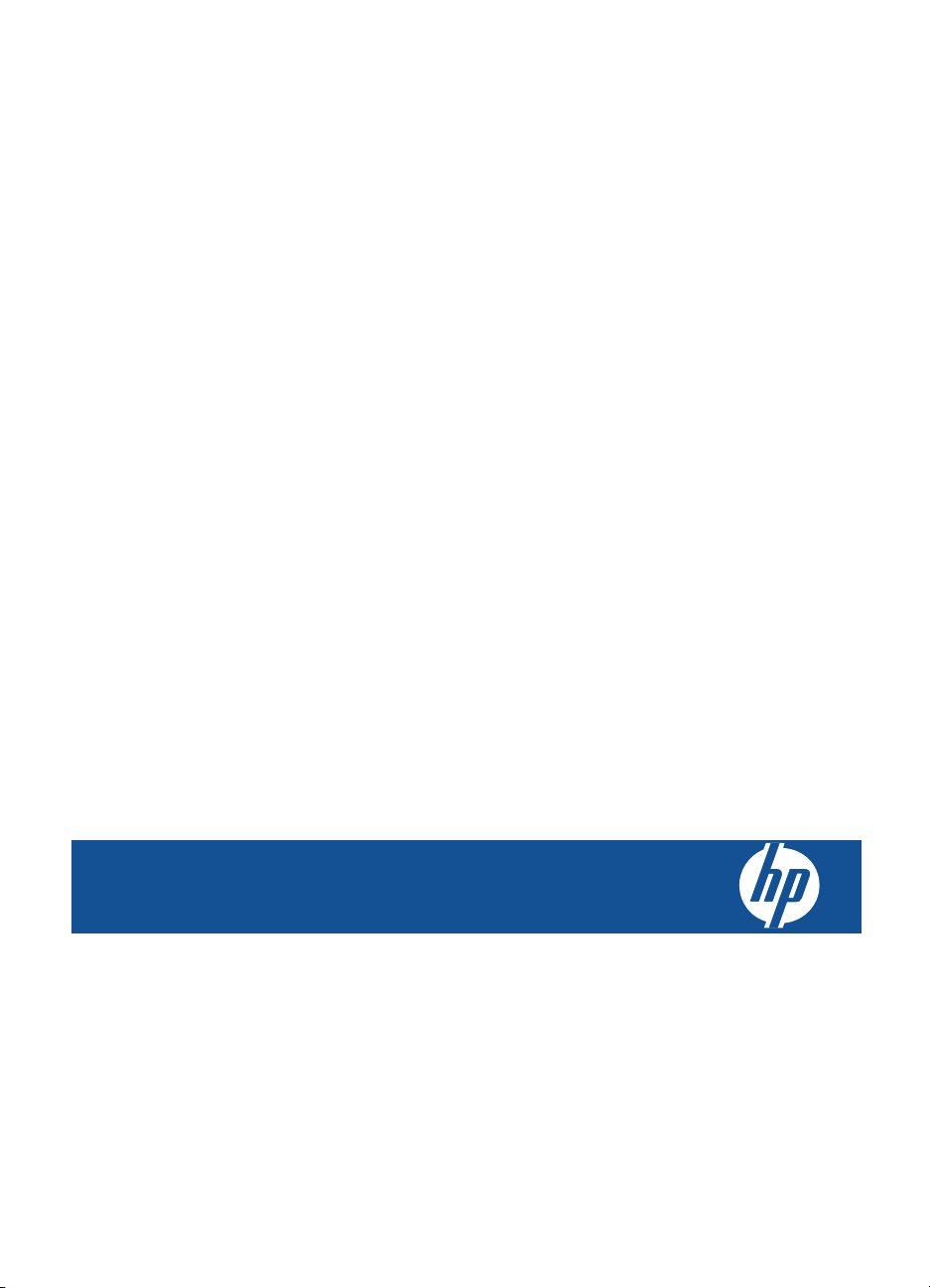
HP Deskjet 1000 J110 series
Page 2
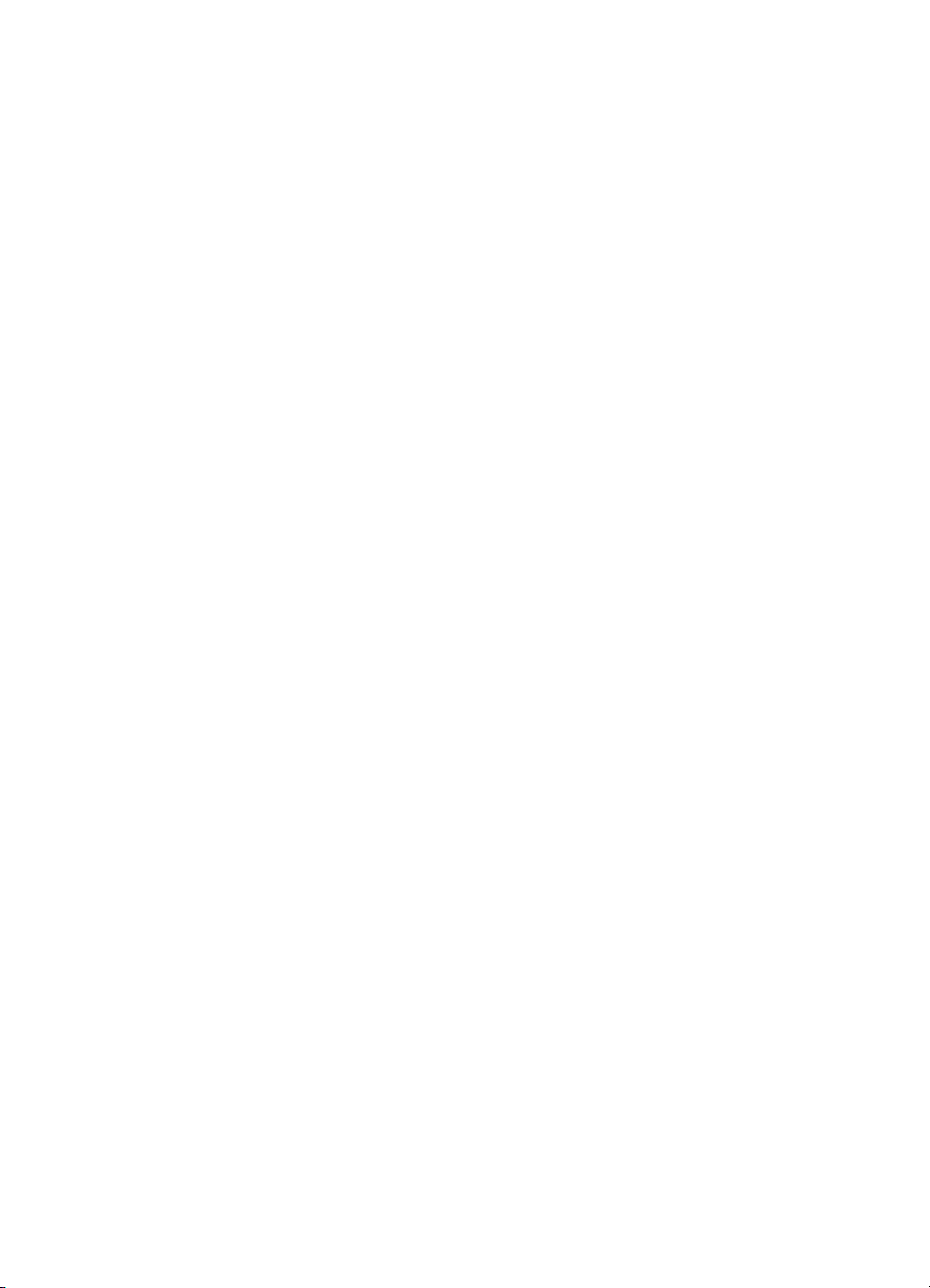
Page 3
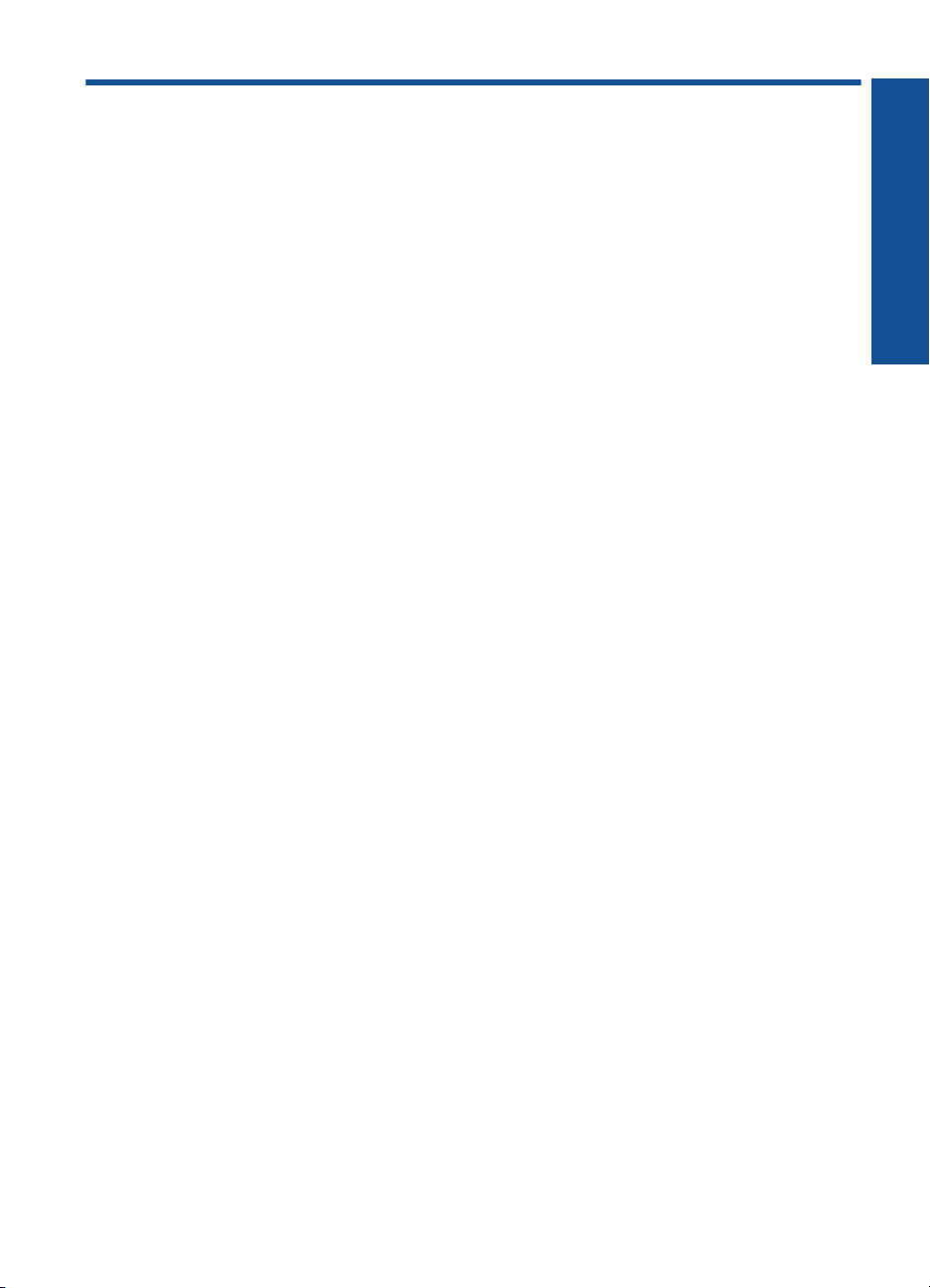
Turinys
1 Kaip atlikti užduotį....................................................................................................................3
2 Susipažinkite su HP spausdintuvas
Spausdintuvo dalys....................................................................................................................5
Įjungimo / išjungimo mygtukas...................................................................................................6
3 Spausdinimas
Dokumentų spausdinimas..........................................................................................................7
Nuotraukų spausdinimas............................................................................................................8
Vokų spausdinimas....................................................................................................................9
Patarimai, kaip sėkmingai spausdinti.......................................................................................10
5 Darbas su kasetėmis
Rašalo lygio patikrinimas..........................................................................................................23
Rašalo užsakymas....................................................................................................................23
Kasečių pakeitimas...................................................................................................................24
Darbas vienos kasetės režimu.................................................................................................27
Kasetės garantijos informacija..................................................................................................27
6 Problemos sprendimas
Spausdinimo kokybės pagerinimas..........................................................................................29
Įstrigusio popieriaus ištraukimas..............................................................................................30
Negalima spausdinti.................................................................................................................32
HP pagalba...............................................................................................................................37
7Techninė informacija
Pastaba....................................................................................................................................41
Specifikacijos............................................................................................................................41
Produkto aplinkos priežiūros programa....................................................................................43
Reglamentinės normos.............................................................................................................46
Rodyklė..........................................................................................................................................49
Turinys
1
Page 4
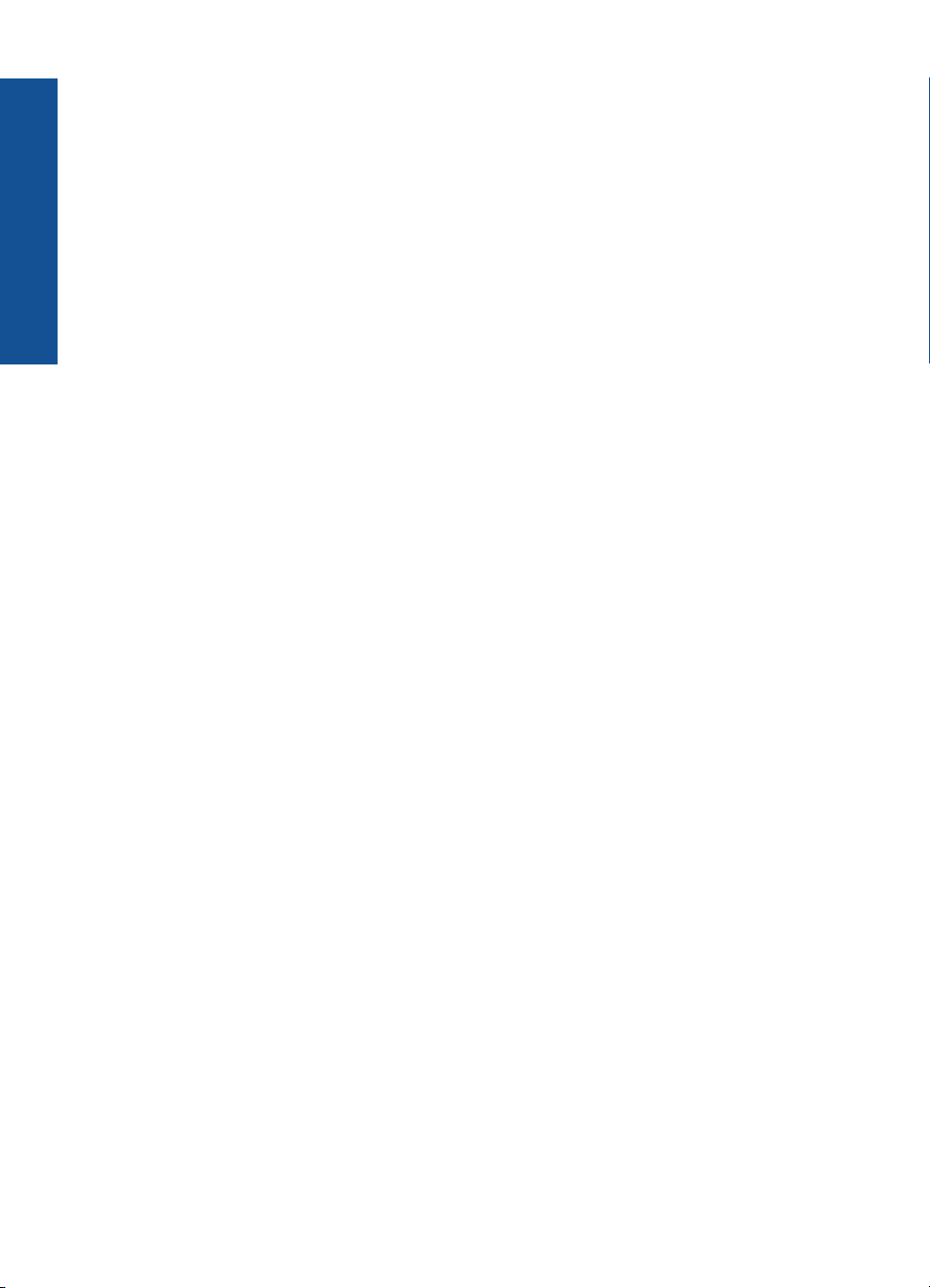
Turinys
2
Page 5
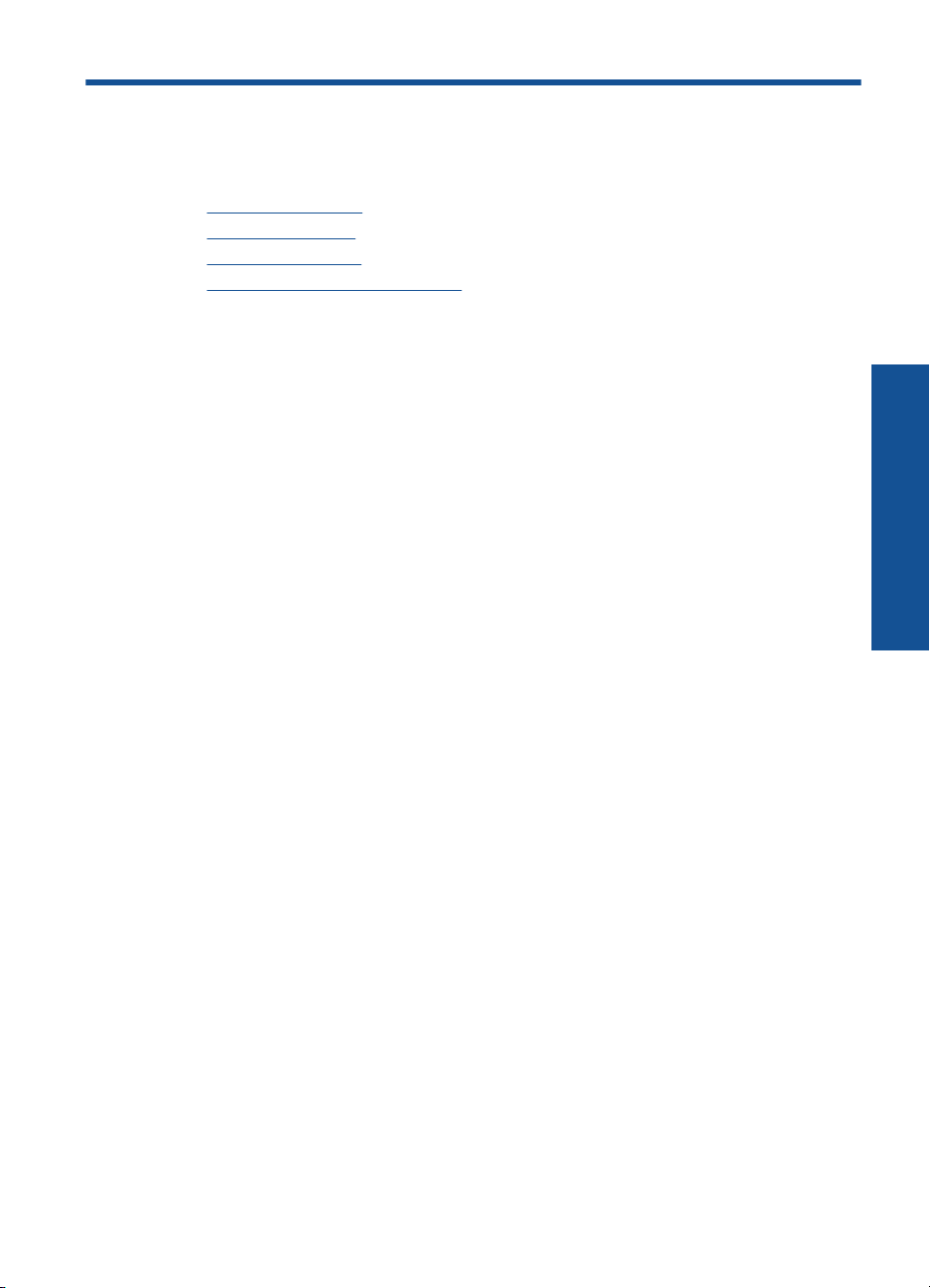
1 Kaip atlikti užduotį
Sužinokite, kaip galima naudoti HP spausdintuvas
Spausdintuvo dalys,“ puslapyje 5
•„
Laikmenų įdėjimas,“ puslapyje 17
•„
Kasečių pakeitimas,“ puslapyje 24
•„
Įstrigusio popieriaus ištraukimas,“ puslapyje 30
•„
Kaip atlikti užduotį
Kaip atlikti užduotį 3
Page 6
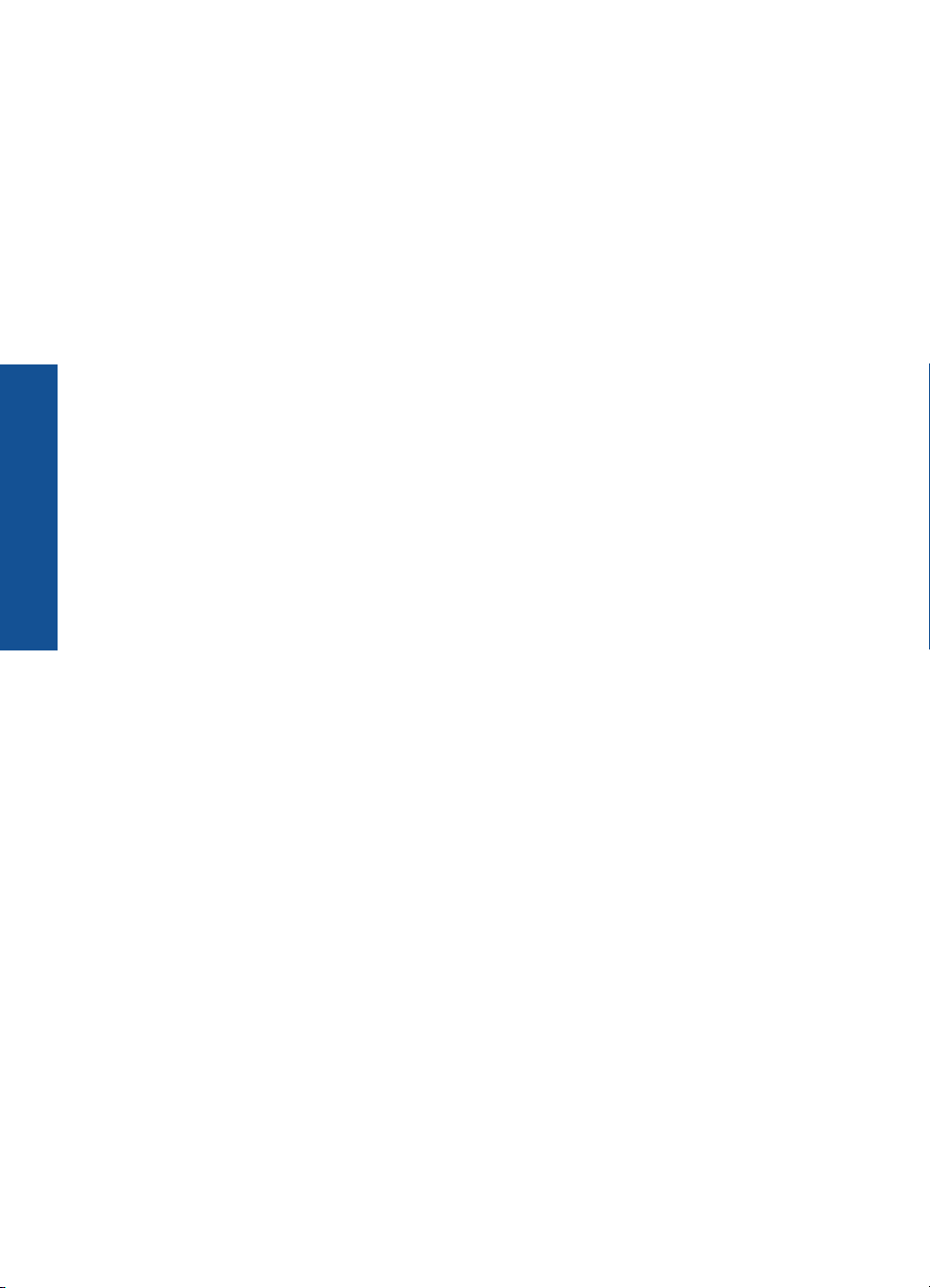
Skyrius 1 skyrius
Kaip atlikti užduotį
4 Kaip atlikti užduotį
Page 7
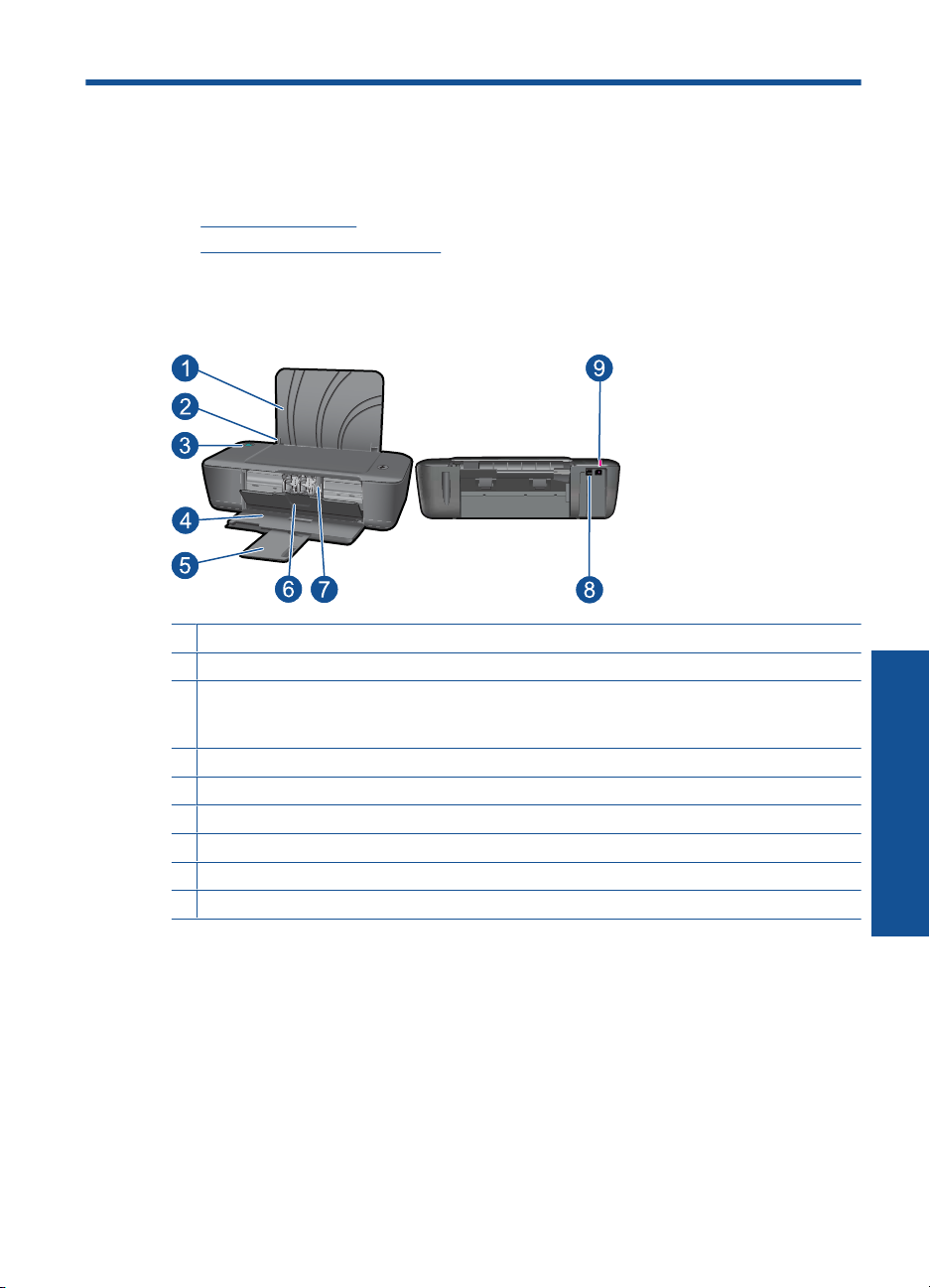
2 Susipažinkite su HP
spausdintuvas
• Spausdintuvo dalys
Įjungimo / išjungimo mygtukas
•
Spausdintuvo dalys
1 Įvesties dėklas
2 Popieriaus pločio kreiptuvas
3 Įjungimo mygtukas: įjungia arba išjungia produktą. Išjungtas produktas naudoja nedidelį
energijos kiekį. Norėdami visiškai išjungti maitinimą, išjunkite produktą ir ištraukite maitinimo
kabelį.
4 Išvesties dėklas
5 Išvesties dėklo ilgintuvas (taip pat vadinamas dėklo ilgintuvu)
6 Kasečių dangtis
7 Spausdinimo kasetės
8 USB prievadas
9 Maitinimo kabelio lizdas: Naudokite tiktai HP pateikiamą maitinimo adapterį
Susipažinkite su HP spausdintuvas
Susipažinkite su HP spausdintuvas 5
Page 8
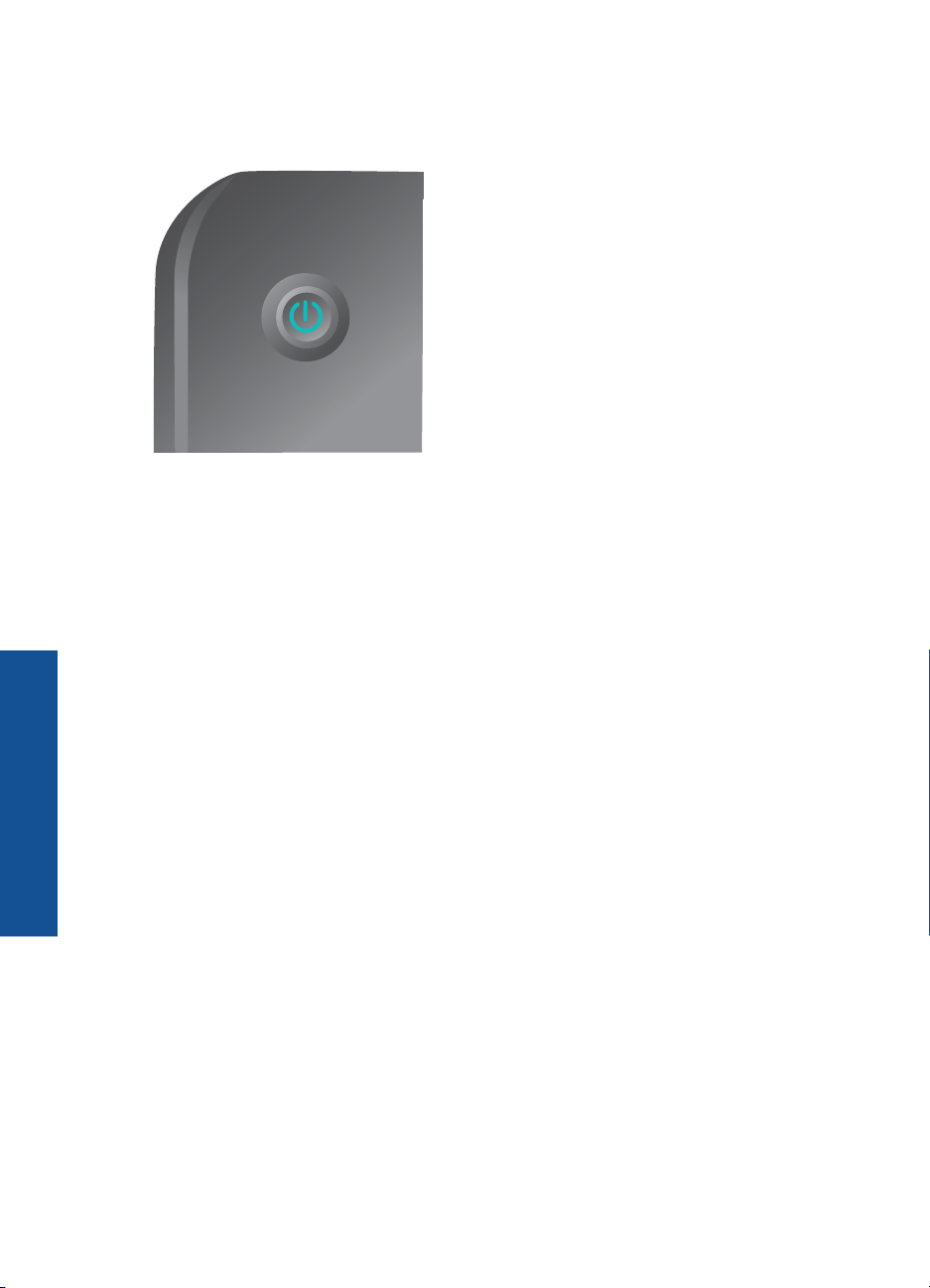
Skyrius 2 skyrius
Įjungimo / išjungimo mygtukas
• Įjungus produktą ims šviesti įjungimo mygtuko lemputė.
• Produktui vykdant užduotį įjungimo lemputė ims mirksėti.
• Jei įjungimo mygtuko lemputė mirksi labai greitai, spausdintuvas persijungė į klaidos
būsenos režimą; klaidą galite ištaisyti vadovaudamiesi ekrano pranešimais. Jei
ekrano pranešimai nepasirodo, bandykite sugeneruoti ekrano pranešimą
spausdindami dokumentą.
Susipažinkite su HP spausdintuvas
• Norėdami tęsti spausdinimą pašalinę įstrigusį popierių arba jei spausdintuvo
popierius buvo pasibaigęs, paspauskite įjungimo mygtuką.
6 Susipažinkite su HP spausdintuvas
Page 9
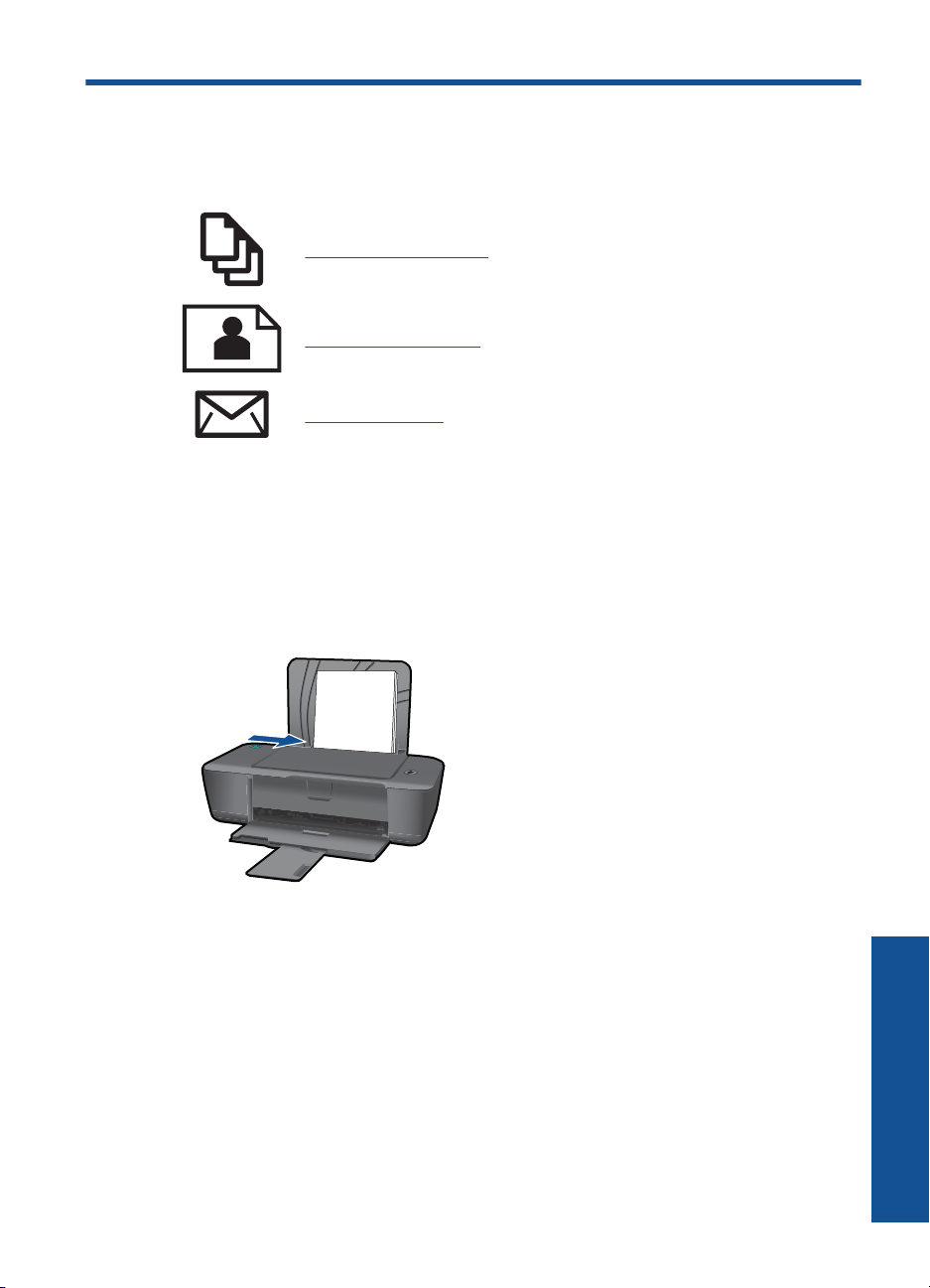
3 Spausdinimas
Norėdami tęsti pasirinkite spausdinimo užduotį.
„Dokumentų spausdinimas,“ puslapyje 7
„Nuotraukų spausdinimas,“ puslapyje 8
„Vokų spausdinimas,“ puslapyje 9
Dokumentų spausdinimas
Kaip spausdinti iš taikomosios programos
1. Įsitikinkite, kad atidarytas išvesties dėklas.
2. Patikrinkite, ar į įvesties dėklą įdėjote popieriaus.
3. Spustelėkite mygtuką taikomosios programos mygtuką Print (spausdinti).
4. Įsitikinkite, kad produktas yra pasirinktas spausdintuvas.
5. Spustelėkite mygtuką, kuris atveria dialogo langą Properties (ypatybės).
Priklausomai nuo taikomosios programos šis mygtukas gali vadintis Properties
(ypatybės), Options (parinktys), Printer Setup (spausdintuvo sąranka), Printer
(spausdintuvas) arba Preferences (pagrindinės parinktys).
Spausdinimas 7
Spausdinimas
Page 10
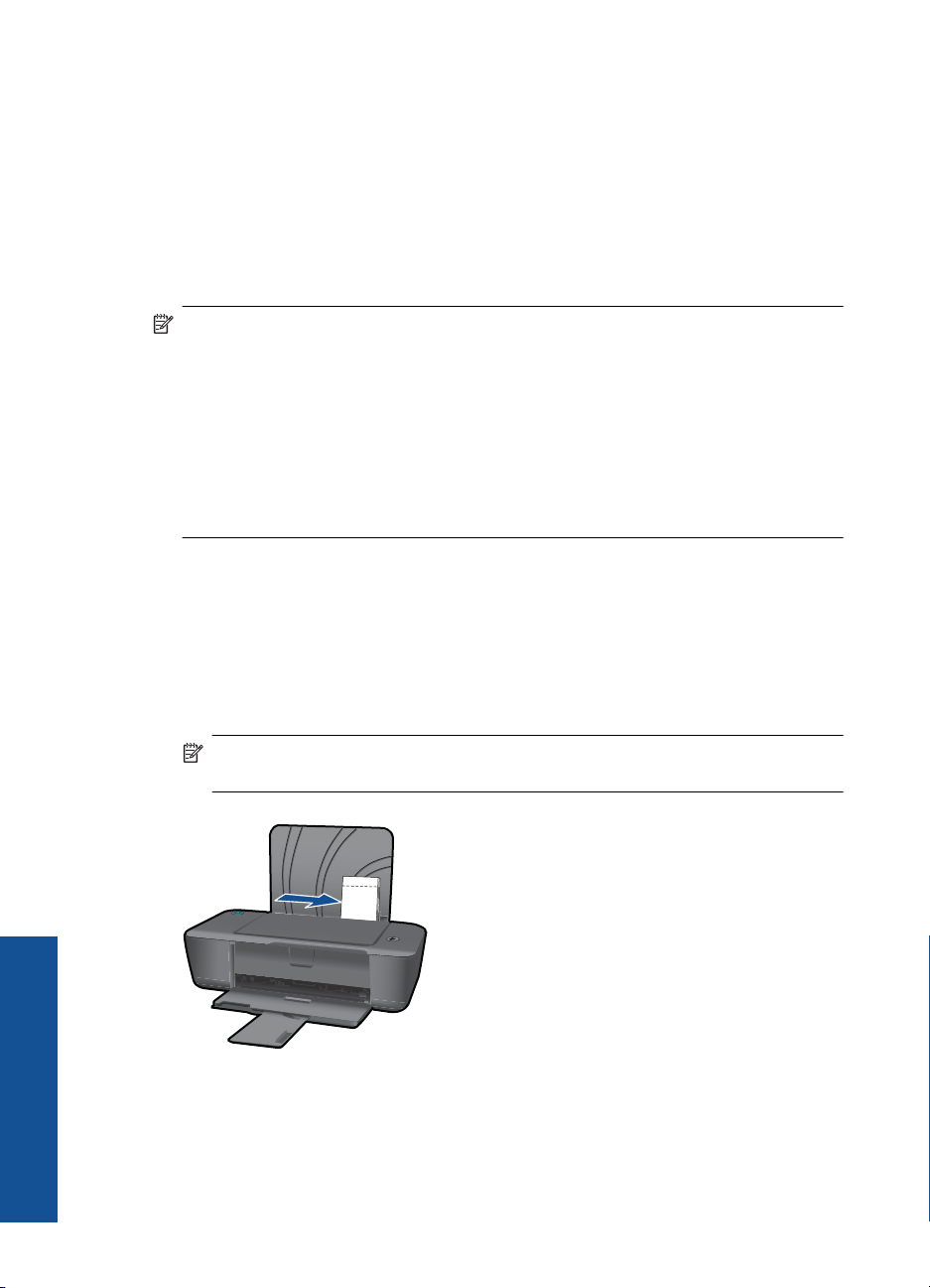
Skyrius 3 skyrius
6. Pasirinkite tinkamas parinktis.
•Skirtuke Layout (išdėstymas) pasirinkite padėtį Portrait (stačias) arba
Landscape (gulsčias).
•Skirtuko Paper/Quality (popierius/kokybė) išskleidžiamajame sąraše Media
(laikmena) pasirinkite tinkamą popieriaus tipą ir spausdinimo kokybę.
• Spustelėkite Advanced (papildoma) ir sąraše Paper/Output (popierius/išvestis)
pasirinkite tinkamą popieriaus dydį.
7. Spustelėdami OK (gerai), uždarykite dialogo langą Properties (ypatybės).
8. Spustelėkite Print (spausdinti) ar OK (gerai).
Pastaba Dokumentą galite spausdinti ant abiejų popieriaus pusių (ne tik ant vienos).
Spustelėkite mygtuką Advanced (papildoma) skirtuke Paper/Quality (popierius/
kokybė) arba Layout (išdėstymas). Išskleidžiamajame meniu Pages to Print
(spausdinami puslapiai) pasirinkite Print Odd Pages Only (spausdinti tik nelyginius
puslapius). Jei norite pradėti spausdinti, paspauskite OK (gerai). Išspausdinę
dokumento nelyginių numerių puslapius, išimkite dokumentą iš išvesties dėklo. Vėl
įdėkite popierių į įvesties dėklą neišspausdinta puse aukštyn. Vėl atverkite
išskleidžiamąjį meniu Pages to Print (spausdinami puslapiai) ir pasirinkite Print
Even Pages Only (spausdinti tik lyginius puslapius). Jei norite pradėti spausdinti,
paspauskite OK (gerai).
Nuotraukų spausdinimas
Spausdinimas
Kaip spausdinti nuotraukas ant fotopopieriaus
1. Įsitikinkite, kad atidarytas išvesties dėklas.
2. Iš įvesties dėklo išimkite visą jame esantį popierių ir įdėkite fotopopieriaus
spausdinamąja puse aukštyn.
Pastaba Jei jūsų naudojamas fotopopierius yra perforuotas, įdėkite jį taip, kad
skylutės būtų viršuje.
3. Programos File (rinkmena) meniu spustelėkite Print (spausdinti).
4. Įsitikinkite, kad produktas yra pasirinktas spausdintuvas.
8 Spausdinimas
Page 11
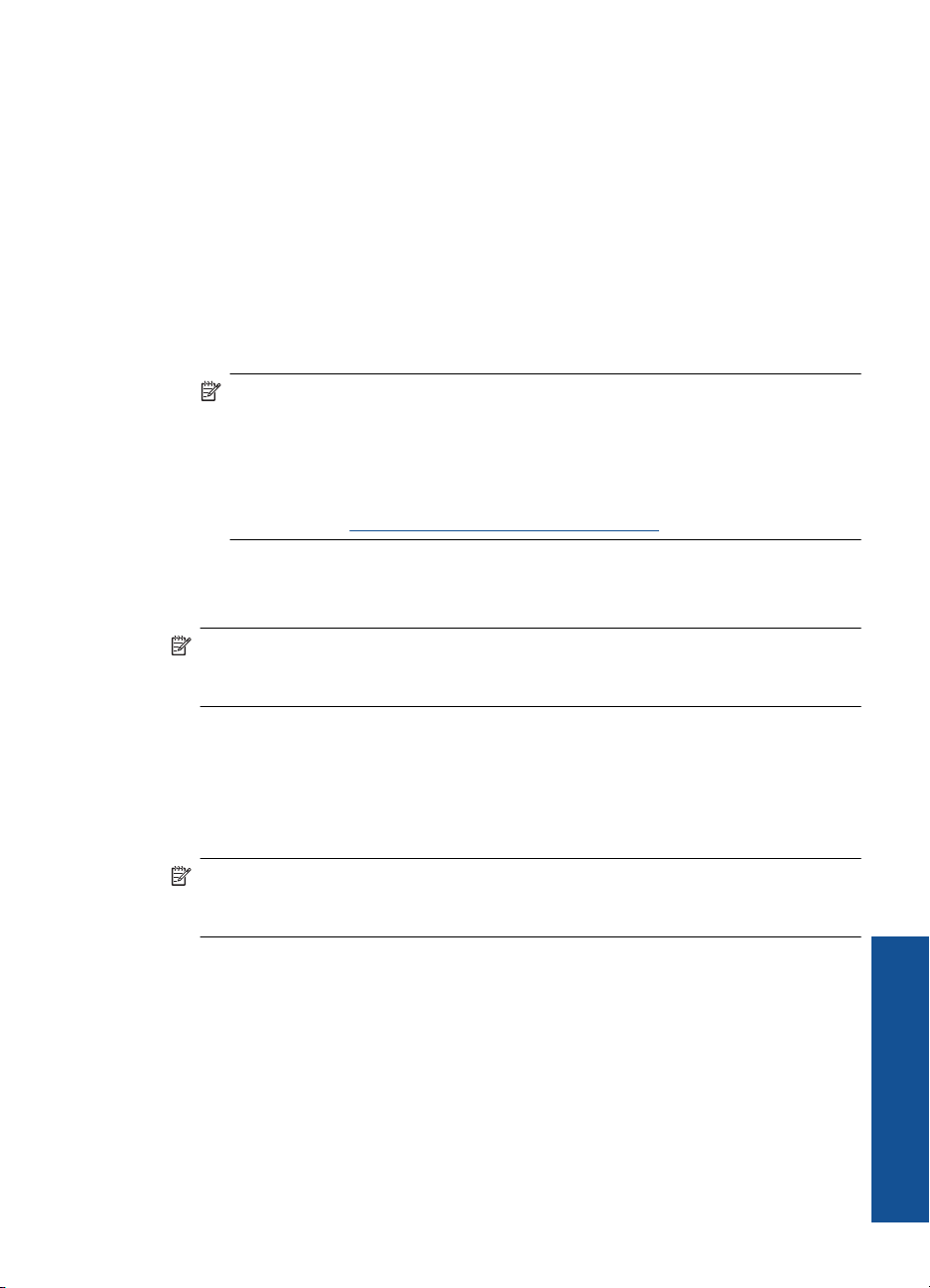
5. Spustelėkite mygtuką, kuris atveria dialogo langą Properties (ypatybės).
Priklausomai nuo taikomosios programos šis mygtukas gali vadintis Properties
(ypatybės), Options (parinktys), Printer Setup (spausdintuvo sąranka), Printer
(spausdintuvas) arba Preferences (pagrindinės parinktys).
6. Spustelėkite skirtuką Paper/Quality (popierius/kokybė).
7. Pasirinkite tinkamas parinktis.
• Skirtuke Layout (išdėstymas) pasirinkite padėtį Portrait (stačias) arba
Landscape (gulsčias).
• Skirtuko Paper/Quality (popierius/kokybė) išskleidžiamajame sąraše Media
(laikmena) pasirinkite tinkamą popieriaus tipą ir spausdinimo kokybę.
• Spustelėkite Advanced (papildoma) ir sąraše Paper/Output (popierius/išvestis)
pasirinkite tinkamą popieriaus dydį.
Pastaba Jei norite pasirinkti didžiausią dpi skyrą, atverkite skirtuką Paper/
Quality (popierius/kokybė) ir pasirinkite Photo Paper, Best Quality
(fotopopierius, geriausia kokybė) išskleidžiamajame sąraše Media (laikmena).
Įsitikinkite, kad pasirinktas spalvotas spausdinimas. Tada atverkite skirtuką
Advanced (papildoma) ir pasirinkite Yes (taip) išskleidžiamajame sąraše Print
in Max DPI (spausdinimas naudojant didžiausią DPI). Išsamesnės informacijos
rasite skyriuje „
8. Spustelėkite OK (gerai), kad grįžtumėte į dialogo langą Properties (ypatybės).
9. Spustelėkite OK (gerai), tada spustelėkite Print (spausdinti) arba OK (gerai) dialogo
lange Print (spausdinti).
Pastaba Įvesties dėkle nepalikite nepanaudoto fotopopieriaus. Popierius gali
pradėti raitytis, todėl ant jo išspausdintų spaudinių kokybė gali būti prasta. Prieš
spausdinant fotopopierių reikia ištiesinti.
Spausdinimas naudojant didžiausią dpi,“ puslapyje 12.
Vokų spausdinimas
Į HP spausdintuvas įvesties dėklą galima įdėti vieną ar daugiau vokų. Nenaudokite vokų,
pagamintų iš blizgaus popieriaus ar puoštų reljefiniais ornamentais, taip pat vokų su
sąsagėlėmis ar langeliais.
Pastaba Specifinės informacijos, kaip suformuoti ant vokų spausdinamą tekstą,
ieškokite savo teksto rengimo programos pagalbos skiltyje. Siekiant geriausių
rezultatų, atgaliniam adresui ant vokų pateikti naudokite etiketes.
Kaip spausdinti vokus
1. Įsitikinkite, kad atidarytas išvesties dėklas.
2. Popieriaus kreiptuvą maksimaliai atstumkite į kairę.
3. Įdėkite vokus į dešinę dėklo pusę. Spausdinamoji pusė turi būti nukreipta į viršų.
Skydelis turi būti kairiojoje pusėje.
4. Vokus kiškite iki galo.
5. Tvirtai stumkite popieriaus kreiptuvą, kol pasieksite vokų briaunas.
Spausdinimas
Vokų spausdinimas 9
Page 12
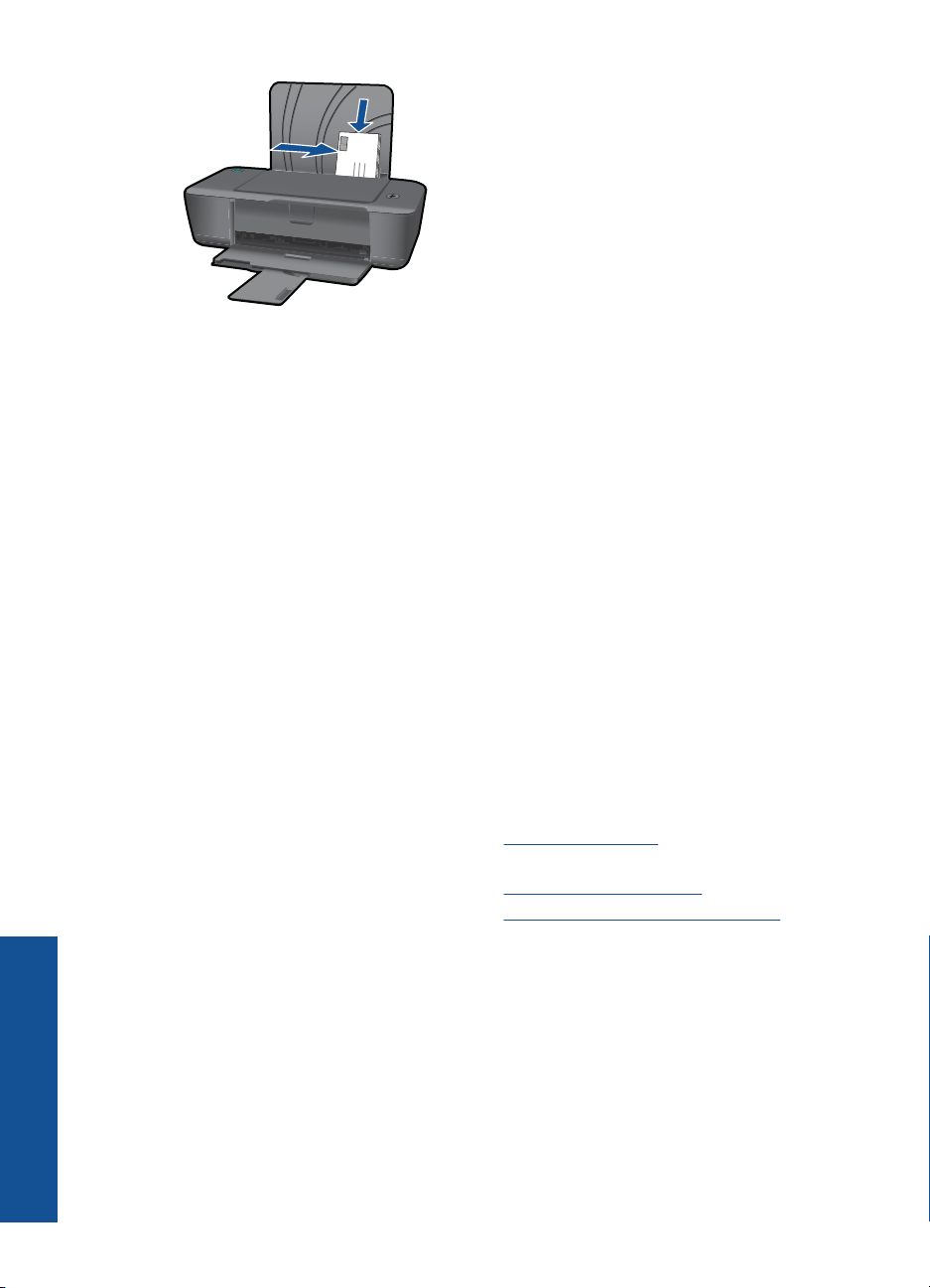
Skyrius 3 skyrius
6. Spustelėkite mygtuką, kuris atveria dialogo langą Properties (ypatybės).
7. Pasirinkite tinkamas parinktis.
8. Spustelėkite OK (gerai), tada spustelėkite Print (spausdinti) arba OK (gerai) dialogo
Priklausomai nuo taikomosios programos šis mygtukas gali vadintis Properties
(ypatybės), Options (parinktys), Printer Setup (spausdintuvo sąranka), Printer
(spausdintuvas) arba Preferences (pagrindinės parinktys).
•Skirtuke Paper/Quality (popierius/kokybė) pasirinkite popieriaus tipą Plain
paper (paprastas popierius).
• Spustelėkite mygtuką Advanced (papildoma) ir išskleidžiamajame meniu Paper
Size (popieriaus dydis) pasirinkite tinkamą voko dydį.
lange Print (spausdinti).
Patarimai, kaip sėkmingai spausdinti
Norint sėkmingai spausdinti, HP kasetės turi gerai veikti, kasetėse turi būti pakankamai
rašalo, popierius turi būti tinkamai įdėtas, o produktas turi būti teisingai nustatytas.
Patarimai, kaip naudoti kasetes
• Naudokite originalias HP rašalo kasetes.
• Tinkamai įdėkite abi (juodo ir trispalvio rašalo) kasetes.
Išsamesnės informacijos rasite skyriuje „
• Patikrinkite kasečių rašalo lygį ir įsitikinkite, kad pakanka rašalo.
Išsamesnės informacijos rasite skyriuje „
• Išsamesnės informacijos rasite skyriuje „
puslapyje 29.
Patarimai, kaip įdėti popierių
• Įdėkite pluoštą popieriaus (ne vieną lapą). Kad neįvyktų popieriaus strigtis, visas
popierius pluošte turi būti tokio paties dydžio ir tipo.
• Popierių dėkite spausdinamąja puse aukštyn.
Spausdinimas
• Pasirūpinkite, kad į įvesties dėklą įdėtas popierius gulėtų lygiai ir kad jo kraštai nebūtų
užlenkti arba įplėšti.
Kasečių pakeitimas,“ puslapyje 24.
Rašalo lygio patikrinimas,“ puslapyje 23.
Spausdinimo kokybės pagerinimas,“
10 Spausdinimas
Page 13
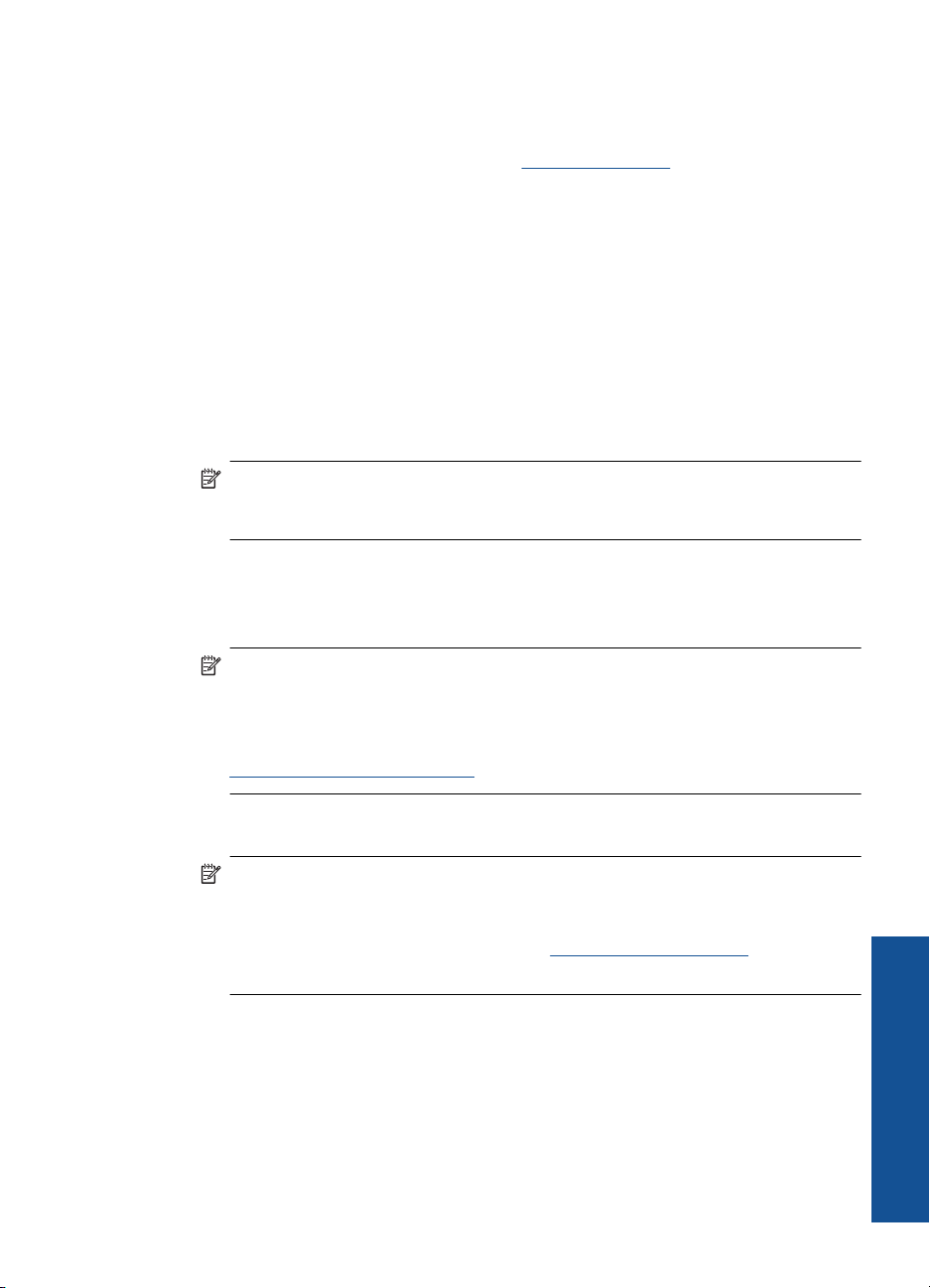
• Pakoreguokite popieriaus pločio kreiptuvą įvesties dėkle, kad jis gerai priglustų prie
visų lapų. Pasirūpinkite, kad popieriaus pločio kreiptuvas neužlenktų popieriaus
įvesties dėkle.
• Išsamesnės informacijos rasite skyriuje „
Laikmenų įdėjimas,“ puslapyje 17.
Patarimai, kaip nustatyti spausdintuvą
• Spausdinimo tvarkyklės skirtuko Paper/Quality (popierius/kokybė)
išskleidžiamajame meniu Media (laikmena) pasirinkite tinkamą popieriaus tipą ir
kokybę.
• Spustelėkite mygtuką Advanced (papildoma) ir pasirinkite tinkamą Paper Size
(popieriaus dydis) parinktį išskleidžiamajame meniu Paper/Output (popierius/
išvestis).
• Spustelėkite HP spausdintuvas darbalaukio piktogramą, kad būtų atverta
Spausdintuvo programinė įranga. Kai Spausdintuvo programinė įranga atverta,
spustelėkite Printer Actions (spausdintuvo veiksmai), tada – Set Preferences
(Nustatyti parinktis), kad pasiektumėte spausdintuvo tvarkyklę.
Pastaba Spausdintuvo programinė įranga taip pat pasiekiama spustelėjus Start
(pradėti) > Programs (programos) > HP > HP Deskjet 1000 J110 series > HP
Deskjet 1000 J110 series
Pastabos
• Originalios HP rašalo kasetės suprojektuotos ir išbandytos su HP spausdintuvais ir
popieriumi, kad visada pasiektumėte puikių rezultatų.
Pastaba HP negarantuoja ne HP rašalo kokybės ir patikimumo. Spausdintuvo
priežiūra ar taisymas, būtinas dėl ne HP eksploatacinių medžiagų naudojimo,
nėra garantinė priežiūra.
Jei esate įsitikinę, kad įsigijote autentiškas HP rašalo kasetes, skaitykite
www.hp.com/go/anticounterfeit
• Rašalo lygio įspėjimai ir indikatoriai suteikia numanomą informaciją tik įspėjimo
tikslais.
Pastaba Kai pasirodo pranešimas apie žemą rašalo lygį, pasirūpinkite atsargine
kasete, kad nereikėtų atidėti svarbių spausdinimo darbų. Neprivalote keisti
kasetės, kol jus tenkina spausdinimo kokybė.
Išsamesnės informacijos rasite skyriuje „
Rašalo lygio patikrinimas,“
puslapyje 23.
Patarimai, kaip sėkmingai spausdinti 11
Spausdinimas
Page 14
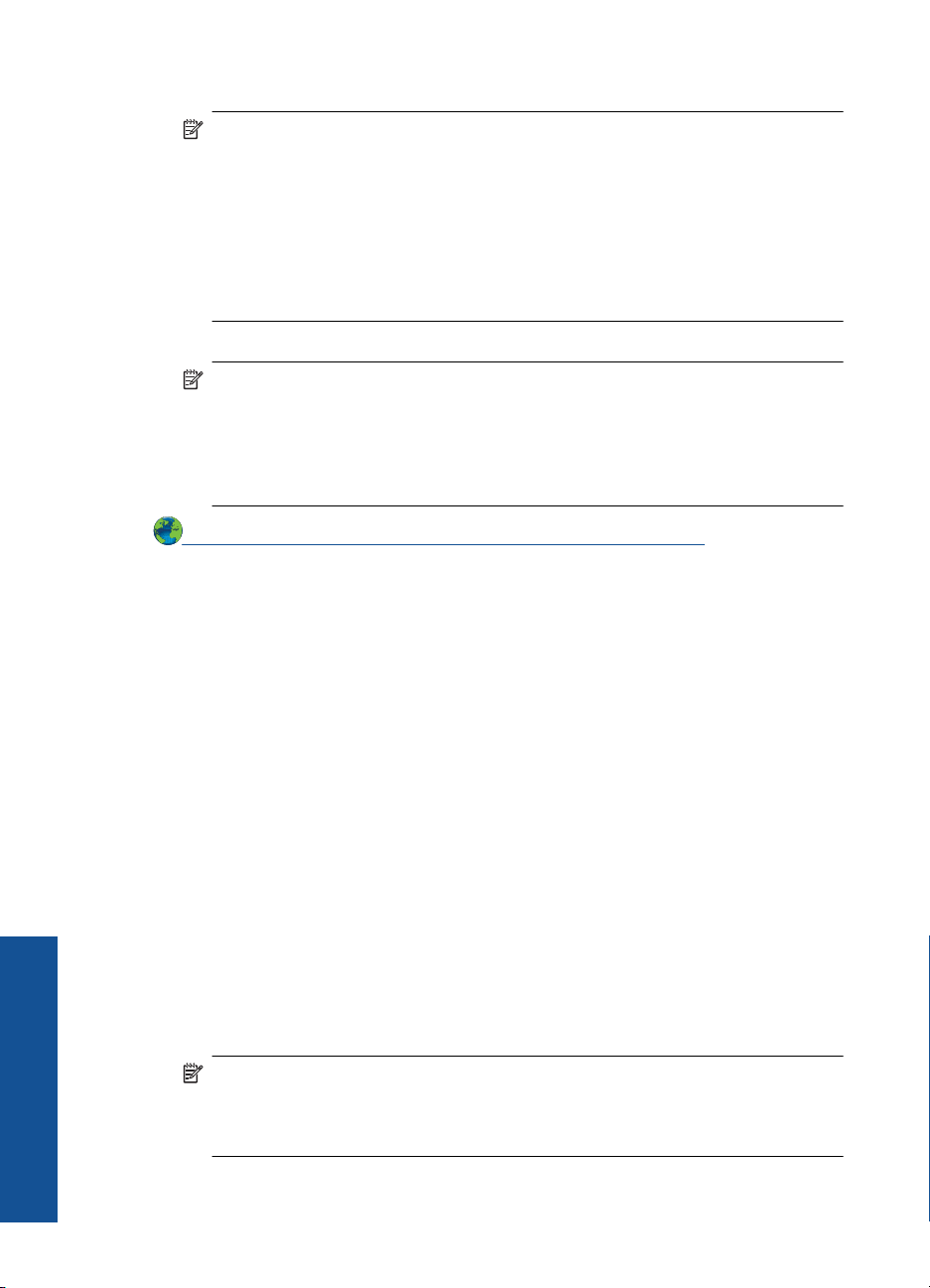
Skyrius 3 skyrius
• Dokumentą galite spausdinti ant abiejų popieriaus pusių (ne tik ant vienos).
Pastaba Spustelėkite mygtuką Advanced (papildoma) skirtuke Paper/Quality
(popierius/kokybė) arba Layout (išdėstymas). Išskleidžiamajame meniu Pages
to Print (spausdinami puslapiai) pasirinkite Print Odd Pages Only (spausdinti
tik nelyginius puslapius). Jei norite pradėti spausdinti, paspauskite OK (gerai).
Išspausdinę dokumento nelyginių numerių puslapius, išimkite dokumentą iš
išvesties dėklo. Vėl įdėkite popierių į įvesties dėklą neišspausdinta puse aukštyn.
Vėl atverkite išskleidžiamąjį meniu Pages to Print (spausdinami puslapiai) ir
pasirinkite Print Even Pages Only (spausdinti tik lyginius puslapius). Jei norite
pradėti spausdinti, paspauskite OK (gerai).
• Spausdinimas tik juodu rašalu
Pastaba Jei norite spausdinti nespalvotą dokumentą naudodami tik juodą
rašalą, spustelėkite mygtuką Advanced (papildoma). Išskleidžiamajame meniu
Print in Grayscale (spausdinti pilkais pustoniais) pasirinkite Black Ink Only (tik
juodas rašalas) ir spustelėkite mygtuką OK (gerai). Jei bus rodoma parinktis
Black and White (nespalvotai) skirtuke Paper/Quality (popierius/kokybė) arba
Layout (išdėstymas), pasirinkite ją.
Spustelėkite čia norėdami rasti išsamesnės informacijos internete.
Spausdinimas naudojant didžiausią dpi
Spausdinimas
Jei norite spausdinti aukštos kokybės, ryškius vaizdus ant fotopopieriaus, naudokite
didžiausio taškų colyje skaičiaus (dpi) režimą.
Spausdinimo skyrą didžiausio dpi režimu rasite techninėse specifikacijose.
Didžiausio dpi režimu spausdinama ilgiau, negu taikant kitas nuostatas; be to, tam reikia
daugiau vietos diske.
Kaip spausdinti didžiausio dpi režimu
1. Įsitikinkite, kad į įvesties dėklą įdėta fotopopieriaus.
2. Programos File (rinkmena) meniu spustelėkite Print (spausdinti).
3. Įsitikinkite, kad produktas yra pasirinktas spausdintuvas.
4. Spustelėkite mygtuką, kuris atveria dialogo langą Properties (ypatybės).
Priklausomai nuo taikomosios programos šis mygtukas gali vadintis Properties
(ypatybės), Options (parinktys), Printer Setup (spausdintuvo sąranka), Printer
(spausdintuvas) arba Preferences (pagrindinės parinktys).
5. Spustelėkite skirtuką Paper/Quality (popierius/kokybė).
6. Išskleidžiamajame sąraše Media (laikmena) spustelėkite Photo Paper, Best
Quality (fotopopierius, geriausia kokybė).
Pastaba Kad galėtumėte spausdinti naudodami didžiausią taškų colyje skaičių
(DPI), būtina pasirinkti Photo Paper, Best Quality (fotopopierius, geriausia
kokybė) išskleidžiamajame sąraše Media (laikmena), esančiame skirtuke Paper/
Quality (popierius/kokybė).
7. Spustelėkite mygtuką Advanced (papildoma).
12 Spausdinimas
Page 15
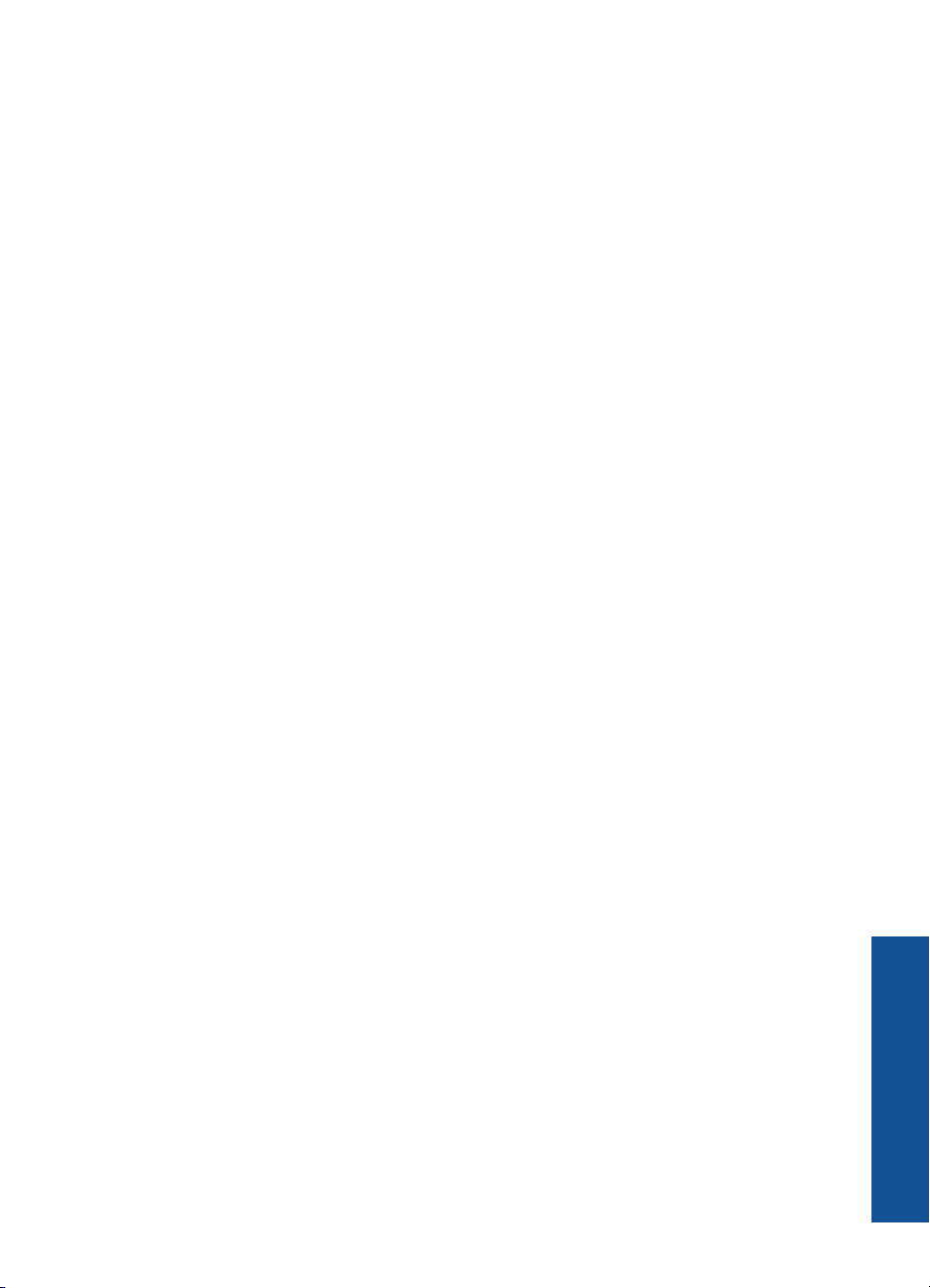
8. Srityje Printer Features (spausdintuvo savybės) pasirinkite Yes (taip) iš
išskleidžiamojo sąrašo Print in Max DPI (spausdinimas naudojant didžiausią DPI).
9. Pasirinkite Paper Size (popieriaus dydis) išskleidžiamajame meniu Paper/Output
(popierius/išvestis).
10. Spustelėkite OK (gerai) papildomoms parinktims užverti.
11. Patikrinkite, ar parinkta tinkama Orientation (padėtis) parinktis skirtuke Layout
(išdėstymas), ir spustelėkite OK (gerai), kad būtų pradedama spausdinti.
Spausdinimas naudojant didžiausią dpi 13
Spausdinimas
Page 16
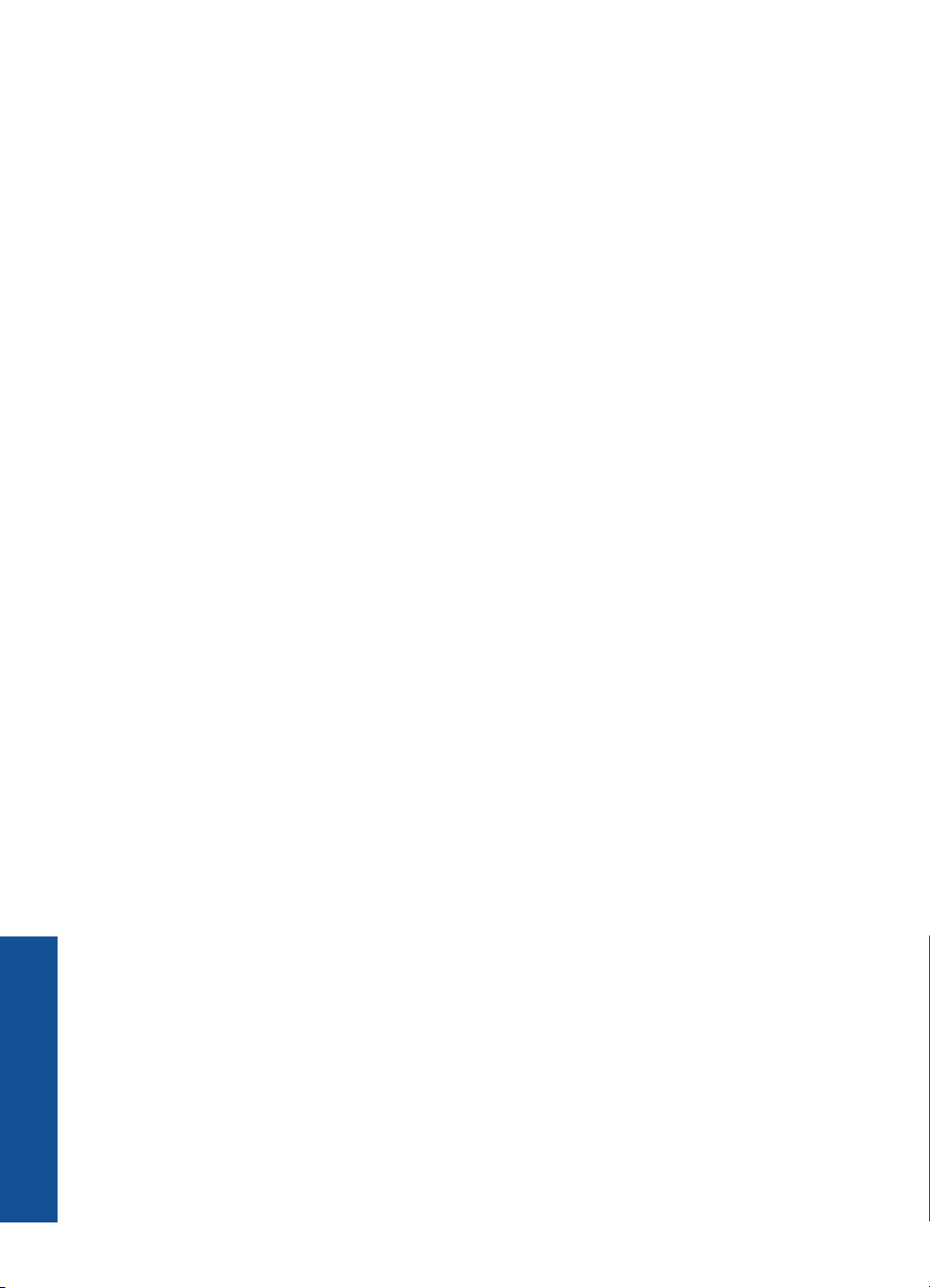
Skyrius 3 skyrius
Spausdinimas
14 Spausdinimas
Page 17

4Pagrindinė informacija apie
popierių
Į HP spausdintuvas galima dėti įvairių rūšių ir dydžių popierių: „Letter“ arba A4 formato
popierių, fotopopierių, skaidres ir vokus.
Šiame skyriuje pateikiamos tokios temos:
„
Laikmenų įdėjimas,“ puslapyje 17
Rekomenduojamos spausdinimo popieriaus rūšys
Norint pasiekti geriausią spausdinimo kokybę, HP rekomenduoja naudoti HP popieriaus
rūšis, pritaikytas konkrečiai jūsų spausdinimo užduočiai.
Atsižvelgiant į jūsų šalį / regioną, kai kurių popieriaus rūšių gali nebūti.
„ColorLok“
HP rekomenduoja paprastą popierių su „ColorLok“ logotipu kasdieniams dokumentams
spausdinti ir kopijuoti. Visos „ColorLok“ logotipu paženklintos popieriaus rūšys yra
nepriklausomai išbandytos, kad atitiktų aukštus patikimumo ir spausdinimo kokybės
standartus ir atspausdintų aiškius, ryškių spalvų, raiškių juodų atspalvių dokumentus ir
džiūtų greičiau nei įprastos paprasto popieriaus rūšys. Ieškokite įvairių kiekių ir dydžių
popieriaus rūšių su „ColorLok“ logotipu iš didžiųjų popieriaus gamintojų.
Pagrindinė informacija apie popierių
Fotopopierius „HP Advanced“
Šis storas fotopopierius pasižymi greitai džiūstančiu paviršiumi, kad būtų lengva naudotis
neišsitepant. Jis atsparus vandeniui, dėmėms, pirštų atspaudams ir drėgmei. Jūsų
spaudiniai atrodys panašūs į parduotuvėje parduodamas nuotraukas. Popierius
gaminamas kelių dydžių, įskaitant A4, 8,5 x 11 colių ir 10 x 15 cm (su skirtukais ar be jų)
ir 13 x 18 cm ir dviejų paviršių – blizgaus arba švelniai blizgaus (satininio matinio). Jo
sudėtyje nėra rūgščių, ilgiau išliekančioms nuotraukoms.
HP Everyday Photo Paper (HP įprastinis fotopopierius)
Pigiai spausdinkite spalvotus kasdienius vaizdus naudodami popierių, sukurtą paprastų
nuotraukų spausdinimui. Šis nebrangus fotopopierius greitai džiūsta, jį nesunku naudoti.
Gaukite ryškius, aiškius vaizdus naudodami šį popierių su bet kuriuo „inkjet“
Pagrindinė informacija apie popierių 15
Page 18

Skyrius 4 skyrius
Pagrindinė informacija apie popierių
spausdintuvu. Popierius gaminamas pusiau blizgiu paviršiumi, kelių dydžių, įskaitant A4,
8,5 x 11 colių ir 10 x 15 cm (su atvartais ar be jų). Ilgiau išliekančioms nuotraukoms,
sudėtyje nėra rūgščių.
Popierius „HP Brochure“ arba popierius „HP Superior Inkjet“
Šie popieriai padengti blizgiu arba matiniu sluoksniu kiekvienoje pusėse, kad būtų galima
spausdinti abiejose pusėse. Jis idealiai tinka beveik fotografinės kokybės reprodukcijoms
ir profesionalų grafikai, pvz., ataskaitų viršeliams, specialioms pateiktims, brošiūroms,
vokams ir kalendoriams.
Popierius „HP Premium Presentation“ arba popierius „HP Professional“
Šis sunkus, matinis popierius, skirtas dvipusiam spausdinimui, idealiai tinka pateiktims,
pasiūlymams, ataskaitoms ir informaciniams biuleteniams. Jis sunkus, kad būtų
įspūdingesnis.
Popierius „HP Bright White Inkjet“
Popierius „HP Bright White Inkjet“ užtikrina kontrastingas spalvas ir ryškų tekstą.
Tinkamas naudoti dvipusiam spalvotam spausdinimui, nes yra nepermatomas, todėl
idealiai tinka informaciniams biuleteniams, ataskaitoms ir skrajutėms. Jame įdiegtos
technologijos „ColorLok“ dėka jis mažiau tepus, užtikrina raiškesnius juodus atspalvius,
ryškesnes spalvas.
HP spausdinimo popierius
HP spausdinimo popierius – tai aukštos kokybės daugiafunkcis popierius. Ant jo
išspausdinti dokumentai atrodo tvirtesni, nei išspausdinti ant standartinio daugiafunkcio
ar kopijavimo popieriaus. Dėl jame įdiegtos technologijos „ColorLok“ jis mažiau tepus,
užtikrina raiškesnius juodus atspalvius, ryškesnes spalvas. Jo sudėtyje nėra r
ūgščių,
ilgiau išliekančioms nuotraukoms.
HP biuro popierius
HP biuro popierius – tai aukštos kokybės daugiafunkcis popierius. Tinkamas kopijoms,
juodraščiams, priminimams ir kitiems kasdieniams dokumentams. Jame įdiegtos
technologijos „ColorLok“ dėka jis mažiau tepus, užtikrina raiškesnius juodus atspalvius,
ryškesnes spalvas. Jo sudėtyje nėra rūgščių, ilgiau išliekančioms nuotraukoms.
HP karštojo perkėlimo lipdukai
HP karštojo perkėlimo lipdukai (spalvotiems audiniams arba lengviems ar baltiems
audiniams) – tai puikus būdas sukurti unikalius marškinėlius su savo nuotraukomis.
HP „Premium Inkjet“ skaidrės
HP „Premium Inkjet“ skaidrės suteiks jūsų spalvotoms pateiktims gyvybingumo ir
išraiškingumo. Šias skaidres naudoti labai parasta, jos greitai džiūsta, ant jų nesusidaro
jokių dėmių.
HP ekonomiški fotopaketai
Pakuotėse „HP Photo Value Packs" patogiai supakuotos originalios HP kasetės ir
fotopopierius „HP Advanced“, kad galėtumėte taupyti laiką nuvyti šalin spėliones
spausdindami nebrangias profesionalias nuotraukas savo HP spausdintuvas. Originalūs
16 Pagrindinė informacija apie popierių
Page 19

HP rašalai ir fotopopierius „HP Advanced“ buvo sukurti naudoti kartu, taigi kiekvieną kartą
spausdindami gausite ilgaamžes ir ryškias nuotraukas. Puikiai tiks spausdinti visas
atostogų nuotraukas ar keletą spaudinių, kuriais norite pasidalyti.
Pastaba Šiuo metu dalis informacijos HP svetainėje pateikiama tik anglų kalba.
Jei norite užsisakyti HP popieriaus ir kitų reikmenų, apsilankykite www.hp.com/buy/
supplies. Jei būsite paraginti, pasirinkite savo šalį ir (arba) regioną, vadovaudamiesi
raginimais pasirinkite produktą ir spustelėkite vieną iš puslapyje esančių apsipirkimo
nuorodų.
Laikmenų įdėjimas
▲ Norėdami tęsti, pasirinkite popieriaus dydį.
Viso dydžio popieriaus įdėjimas
a.Pakelkite įvesties dėklą
Pakelkite įvesties dėklą.
b. Nuleiskite išvesties dėklą
Nuleiskite išvesties dėklą ir ištraukite dėklo ilgintuvą.
Pagrindinė informacija apie popierių
c. Pastumkite popieriaus pločio kreiptuvą į kairę.
Pastumkite popieriaus pločio kreiptuvą į kairę.
Laikmenų įdėjimas 17
Page 20

Skyrius 4 skyrius
Pagrindinė informacija apie popierių
d. Įdėkite popieriaus.
Įdėkite pluoštą popieriaus į įvesties dėklą trumpuoju kraštu į priekį
spausdinamąja puse aukštyn.
Popieriaus pluoštą stumkite žemyn tol, kol jis sustos.
Stumkite popieriaus pločio kreiptuvą į dešinę, kol jis priglus prie popieriaus
krašto.
Mažo formato popieriaus įdėjimas
a.Pakelkite įvesties dėklą
Pakelkite įvesties dėklą.
18 Pagrindinė informacija apie popierių
Page 21

b. Nuleiskite išvesties dėklą
Nuleiskite išvesties dėklą ir ištraukite dėklo ilgintuvą.
c. Pastumkite popieriaus pločio kreiptuvą į kairę.
Pastumkite popieriaus pločio kreiptuvą į kairę.
Pagrindinė informacija apie popierių
d. Įdėkite popieriaus.
Įdėkite pluoštą fotopopieriaus trumpuoju kraštu žemyn, o spausdinamąja
puse aukštyn.
Popieriaus pluoštą stumkite pirmyn tol, kol jis sustos.
Pastaba Jei jūsų naudojamas fotopopierius yra perforuotas, įdėkite jį
taip, kad skylutės būtų viršuje.
Stumkite popieriaus pločio kreiptuvą į dešinę, kol jis priglus prie popieriaus
krašto.
Laikmenų įdėjimas 19
Page 22

Skyrius 4 skyrius
Pagrindinė informacija apie popierių
Vokų įdėjimas
a.Pakelkite įvesties dėklą
Pakelkite įvesties dėklą.
b. Nuleiskite išvesties dėklą
Nuleiskite išvesties dėklą ir ištraukite dėklo ilgintuvą.
c. Pastumkite popieriaus pločio kreiptuvą į kairę.
Pastumkite popieriaus pločio kreiptuvą į kairę.
20 Pagrindinė informacija apie popierių
Page 23

Iš pagrindinio įvesties dėklo pašalinkite visą popierių.
d. Įdėkite vokus.
Įdėkite vieną arba kelis vokus į tolimąją dešinę įvesties dėklo pusę.
Spausdinamoji pusė turi būti nukreipta į viršų. Atlankas turi būti kairėje pusėje
ir nukreiptas į apačią.
Vokų pluoštą stumkite žemyn tol, kol jis sustos.
Pastumkite popieriaus pločio kreiptuvą į dešinę link vokų pluošto, kol jis
sustos.
Pagrindinė informacija apie popierių
Laikmenų įdėjimas 21
Page 24

Skyrius 4 skyrius
Pagrindinė informacija apie popierių
22 Pagrindinė informacija apie popierių
Page 25

5 Darbas su kasetėmis
• Rašalo lygio patikrinimas
Rašalo užsakymas
•
Kasečių pakeitimas
•
Darbas vienos kasetės režimu
•
Kasetės garantijos informacija
•
Rašalo lygio patikrinimas
Galite lengvai patikrinti rašalo lygį, kad išsiaiškintumėte, kada gali prireikti keisti kasetę.
Rašalo lygis kasetėje rodo nustatytą rašalo likutį kasetėse.
Kaip patikrinti rašalo kiekį, kai naudojama Spausdintuvo programinė įranga
1. Spustelėkite HP spausdintuvas darbalaukio piktogramą, kad būtų atverta
Spausdintuvo programinė įranga.
Pastaba Spausdintuvo programinė įranga taip pat pasiekiama spustelėjus Start
(pradėti) > Programs (programos) > HP > HP Deskjet 1000 J110 series > HP
Deskjet 1000 J110 series
2. Priemonėje Spausdintuvo programinė įranga spustelėkite Estimated Ink Levels
(apytikriai rašalo lygiai).
Pastaba Jei įdėjote pakartotinai pripildytą arba perdirbtą kasetę arba kasetę, kuri
buvo naudota kitame spausdintuve, rašalo lygio indikatorius gali veikti netiksliai arba
visai neveikti.
Pastaba Rašalo lygio įspėjimai ir indikatoriai suteikia numanomą informaciją tik
įspėjimo tikslais. Kai pasirodo pranešimas apie žemą rašalo lygį, pasirūpinkite
atsargine kasete, kad nereikėtų atidėti svarbių spausdinimo darbų. Spausdinimo
kasečių galite nekeisti, kol nepradeda blogėti spausdinimo kokybė.
Pastaba Spausdinant kasečių rašalas naudojamas keliais skirtingais būdais,
įskaitant iniciavimo procesą, kuris paruošia produktą ir kasetes spausdinti, ir
spausdinimo galvutės valymą, kuris leidžia spausdinimo purkštukams likti švariems
bei leisti rašalui laisvai tekėti. Be to, šiek tiek rašalo lieka ir sunaudotoje kasetėje.
Daugiau informacijos ieškokite tinklalapyje
Rašalo užsakymas
Prieš užsisakydami rašalo, raskite teisingą kasetės numerį.
Kaip rasti kasetės numerį spausdintuve
▲ Kasetės numerį galite rasti kasečių dangčio vidinėje dalyje.
Darbas su kasetėmis
www.hp.com/go/inkusage.
Darbas su kasetėmis 23
Page 26

Skyrius 5 skyrius
Darbas su kasetėmis
Product No.
xxxxxx
Model No.
xxxxx
HP Ink
Cartridge
xx
Kaip rasti kasetės numerį, kai naudojama Spausdintuvo programinė įranga
1. Spustelėkite HP spausdintuvas darbalaukio piktogramą, kad būtų atverta
Spausdintuvo programinė įranga.
Pastaba Spausdintuvo programinė įranga taip pat pasiekiama spustelėjus Start
(pradėti) > Programs (programos) > HP > HP Deskjet 1000 J110 series > HP
Deskjet 1000 J110 series
2. Kai atverta Spausdintuvo programinė įranga, spustelėkite Shop For Supplies
Online (įsigyti eksploatacinių medžiagų internete). Spustelėjus šį saitą, teisingas
kasetės numeris bus parodytas automatiškai.
Kad užsisakytumėte originalių HP atsarginių dalių, skirtų HP spausdintuvas, eikite į
www.hp.com/buy/supplies. Paraginti pasirinkite savo šalį / regioną. Sekdami raginimais
pasirinkite produktą ir spustelėkite vieną iš puslapyje esančių pirkimo nuorodų.
Pastaba Kasečių užsakymo internetu paslauga teikiama ne visose šalyse /
regionuose. Jei jūsų šalyje arba regione to padaryti negalima, vis vien galėsite
peržiūrėti atsargų informaciją ir išspausdinti pagalbinį sąrašą, kurio gali prireikti
perkant iš vietinio HP pardavėjo.
Susijusios temos
Pasirinkite tinkamas kasetes,“ puslapyje 24
„
Pasirinkite tinkamas kasetes
HP rekomenduoja naudoti originalias HP kasetes. Originalios HP kasetės suprojektuotos
ir išbandytos su HP spausdintuvais, tad visada pasieksite puikių rezultatų.
Susijusios temos
„
Rašalo užsakymas,“ puslapyje 23
Kasečių pakeitimas
Kaip pakeisti rašalo kasetes
1. Patikrinkite maitinimą.
2. Įdėkite popieriaus.
24 Darbas su kasetėmis
Page 27

3. Išimkite kasetę.
a. Atidarykite kasečių dangtį.
Palaukite, kol spausdinimo kasečių dėtuvė atslinks į produkto centrą.
b. Paspauskite žemyn, kad kasetę atlaisvintumėte, ir išimkite kasetę iš angos.
Darbas su kasetėmis
4. Įdėkite naują kasetę.
a. Išimkite kasetę iš pakuotės.
b. Pašalinkite plastikinę kasetę, naudodamiesi rožiniu traukiamuoju skirtuku.
Kasečių pakeitimas 25
Page 28

Skyrius 5 skyrius
Darbas su kasetėmis
c. Stumkite kasetę į angą, kol ji užsifiksuos.
d. Uždarykite kasečių dangtį.
Pastaba Kai įdėsite naują kasetę ir bandysite spausdinti dokumentą, HP
spausdintuvas jus paragins sulygiuoti kasetes. Jei norite užbaigti lygiavimą,
vykdykite ekrane pateikiamas instrukcijas. Išlygiavus kasetes garantuojama
aukšta spausdinimo kokybė.
26 Darbas su kasetėmis
Page 29

Susijusios temos
Pasirinkite tinkamas kasetes,“ puslapyje 24
•„
Rašalo užsakymas,“ puslapyje 23
•„
Darbas vienos kasetės režimu
Vienos kasetės režimą naudokite norėdami eksploatuoti HP spausdintuvas su viena
spausdinimo kasete. Vienos kasetės režimas paleidžiamas tada, kai iš spausdinimo
kasečių dėtuvės išimama spausdinimo kasetė. Vienos kasetės režimu produktas gali
spausdinti tik iš kompiuterio.
Pastaba Kai HP spausdintuvas veikia vienos kasetės režimu, apie tai informuoja
ekrane pasirodęs pranešimas. Jei pranešimas yra rodomas, kai į produktą įstatytos
abi spausdinimo kasetės, patikrinkite, ar nuo abiejų spausdinimo kasečių pašalinta
apsauginė plastiko juostelė. Kai plastiko juostelė dengia spausdinimo kasetės
kontaktus, produktas negali aptikti įdėtos spausdinimo kasetės.
Vienos kasetės režimo nutraukimas
Jei norite nutraukti vienos kasetės režimą, į HP spausdintuvas įdėkite dvi rašalo kasetes.
Susijusios temos
Kasečių pakeitimas,“ puslapyje 24
„
Kasetės garantijos informacija
HP kasetės garantija galioja, jeigu gaminys naudojamas jam skirtame HP spausdinimo
įrenginyje. Ši garantija negalioja tiems HP produktams, kurie buvo pakartotinai užpildyti,
perdirbti, atnaujinti, netinkamai naudojami arba sugadinti.
Garantijos metu gaminiui taikoma garantija, jeigu nėra suvartotas HP rašalas ir
nepasibaigęs garantijos laikas. Garantijos galiojimo pabaigos data pateikiama formatu
MMMM/MM/DD, ir ją galima rasti ant gaminio, kaip parodyta paveikslėlyje:
HP pareiškimo dėl ribotos garantijos kopija pateikiama atspausdintoje dokumentacijoje,
gautoje kartu su produktu.
Darbas su kasetėmis
Kasetės garantijos informacija 27
Page 30

Skyrius 5 skyrius
Darbas su kasetėmis
28 Darbas su kasetėmis
Page 31

6 Problemos sprendimas
Šiame skyriuje pateikiamos tokios temos:
Spausdinimo kokybės pagerinimas
•
Įstrigusio popieriaus ištraukimas
•
Negalima spausdinti
•
HP pagalba
•
Spustelėkite čia norėdami rasti išsamesnės informacijos internete.
Spausdinimo kokybės pagerinimas
1. Įsitikinkite, kad naudojate originalias HP kasetes.
2. Įsitikinkite, kad tinkamai nustatytos spausdinitmo ypatybės ir išskleidžiamajame
sąraše Media (Laikmena) pasirinktas tinkamas popieriaus tipas ir spausdinimo
kokybė. Kai Spausdintuvo programinė įranga atverta, spustelėkite Printer Actions
(spausdintuvo veiksmai), tada – Set Preferences (Nustatyti parinktis), kad
pasiektumėte spausdintuvo ypatybes.
3. Patikrinkite rašalo lygį ir įsitikinkite, kad kasetėse ne per mažai rašalo. Išsamesnės
informacijos rasite skyriuje „
baigiasi rašalas, galbūt reikėtų jas pakeisti.
4. Išlygiuokite spausdintuvo kasetes
Kaip išlygiuoti kasetes, kai naudojama Spausdintuvo programinė įranga
Rašalo lygio patikrinimas,“ puslapyje 23. Jei kasetėse
Pastaba Išlygiavus kasetes garantuojama aukšta spausdinimo kokybė. Jei
bandote spausdinti įdėję naują kasetę, HP spausdintuvas paragins išlygiuoti
kasetes.
a. Įdėkite į įvesties dėklą „Letter“ arba A4 formato balto nenaudoto popieriaus.
b. Kai Spausdintuvo programinė įranga atverta, spustelėkite Printer Actions
(spausdintuvo veiksmai), tada – Maintenance Tasks (priežiūros užduotys), kad
pasiektumėte Printer Toolbox (spausdintuvo priemonių komplektas).
c.Atsivers Printer Toolbox (spausdintuvo priemonių komplektas).
d. Spustelėkite skirtuką Align Ink Cartridges (išlygiuoti rašalo kasetes). Produktas
atspausdina išlygiavimo lapą.
5. Jei kasetėse pakankamai rašalo, išspausdinkite diagnostikos puslapį.
Kaip spausdinti diagnostikos puslapį
a. Įdėkite į įvesties dėklą „Letter“ arba A4 formato balto nenaudoto popieriaus.
b. Kai Spausdintuvo programinė įranga atverta, spustelėkite Printer Actions
(spausdintuvo veiksmai), tada – Maintenance Tasks (priežiūros užduotys), kad
pasiektumėte Printer Toolbox (spausdintuvo priemonių komplektas).
c. Spustelėkite Print Diagnostic Information
kad būtų išspausdintas diagnostikos puslapis. Diagnostikos puslapyje apžiūrėkite
mėlynos, purpurinės, geltonos ir juodos spalvos sritis. Jei spalvotose ir juodos
(spausdinti diagnostikos informaciją),
Problemos sprendimas 29
Problemos sprendimas
Page 32

Skyrius 6 skyrius
spalvos srityse matote ruožų arba vietomis trūksta rašalo, automatiniu būdu
išvalykite kasetes.
6. Išvalykite kasetes automatiniu būdu, jei diagnostikos puslapyje matote ruožų arba
Problemos sprendimas
spalvotose ir juodos spalvos srityse vietomis trūksta rašalo.
Kaip valyti kasetes automatiškai
a. Įdėkite į įvesties dėklą „Letter“ arba A4 formato balto nenaudoto popieriaus.
b. Kai Spausdintuvo programinė įranga atverta, spustelėkite Printer Actions
(spausdintuvo veiksmai), tada – Maintenance Tasks (priežiūros užduotys), kad
pasiektumėte Printer Toolbox (spausdintuvo priemonių komplektas).
c. Spustelėkite Clean Ink Cartridges (valyti rašalo kasetes). Vykdykite ekrane
pateikiamus nurodymus.
Jei pirmiau pateikti sprendimai problemos išspręsti nepadeda,
rasti išsamesnės trikčių šalinimo informacijos internete.
Įstrigusio popieriaus ištraukimas
Ištraukite įstrigusį popierių.
30 Problemos sprendimas
spustelėkite čia norėdami
Page 33

Kaip pašalinti popieriaus strigtį
▲ Raskite popieriaus strigties vietą
Įvesties dėklas
Jei popierius įstrigo netoli galinio įvesties dėklo, atsargiai ištraukite popierių iš įvesties
dėklo.
Išvesties dėklas
• Jei popierius įstrigo netoli priekinio išvesties dėklo, atsargiai ištraukite popierių iš
išvesties dėklo.
•Kad galėtumėte pasiekti įstrigusį popierių, jums gali prireikti atidaryti kasečių
dangtį ir pastumti spausdinimo kasečių dėtuvę į dešinę pusę.
Spausdintuvo vidus
• Jei popierius įstrigo spausdintuvo viduje, atidarykite spausdintuvo apatinėje
dalyje esantį išvalymo dangtį. Paspauskite abiejose išvalymo dangčio pusėse
esančius fiksatorius.
Įstrigusio popieriaus ištraukimas 31
Problemos sprendimas
Page 34

Skyrius 6 skyrius
•Pašalinkite įstrigusį popierių.
• Uždarykite išvalymo dangtį. Atsargiai stumkite dangtį link spausdintuvo, kol
užsifiksuos abu fiksatoriai.
Paspauskite mygtuką Power (maitinimas), kad spausdintuvas pradėtų spausdinti.
Jei pirmiau pateikti sprendimai problemos išspręsti nepadeda,
išsamesnės trikčių šalinimo informacijos internete.
Problemos sprendimas
Kaip išvengti popieriaus strigčių
• Neperpildykite įvesties dėklo.
• Dažnai išimkite išspausdintus lapus iš išvesties dėklo.
• Pasirūpinkite, kad į įvesties dėklą įdėtas popierius gulėtų lygiai ir kad jo kraštai nebūtų
užlenkti arba įplėšti.
• Nedėkite į įvesties dėklą skirtingų rūšių ir dydžių popieriaus; visa lapų šūsnis įvesties
dėkle turi būti to paties dydžio ir rūšies.
• Pakoreguokite popieriaus pločio kreiptuvą įvesties dėkle, kad jis gerai priglustų prie
visų lapų. Pasir
įvesties dėkle.
• Negrūskite popieriaus įvesties dėkle per toli.
Jei pirmiau pateikti sprendimai problemos išspręsti nepadeda,
išsamesnės trikčių šalinimo informacijos internete.
Negalima spausdinti
Įsitikinkite, kad spausdintuvas įjungtas ir į dėklą įdėta popieriaus. Jei vis tiek nepavyksta
spausdinti, pabandykite atlikti toliau pateiktus veiksmus nurodyta tvarka.
32 Problemos sprendimas
spustelėkite čia ir raskite
ūpinkite, kad popieriaus pločio kreiptuvas neužlenktų popieriaus
spustelėkite čia ir raskite
Page 35

1. Patikrinkite, ar nėra klaidų pranešimų, ir ištaisykite klaidas.
2. Atjunkite ir vėl prijunkite USB kabelį.
3. Patikrinkite, ar produktas nėra pristabdytas arba nepasiekiamas.
Kaip patikrinti, ar produktas nėra pristabdytas arba nepasiekiamas
Pastaba Šią problemą gali automatiškai išspręsti HP spausdintuvo diagnostikos
priemonė.
Spustelėkite čia norėdami rasti išsamesnės informacijos internete. Arba
atlikite toliau nurodytus veiksmus.
a. Priklausomai nuo operacinės sistemos, atlikite vieną iš šių veiksmų:
• „Windows 7“ „Windows“ meniu Start (pradėti) spustelėkite Devices and
Printers (įrenginiai ir spausdintuvai). Spustelėkite produkto piktogramą
dešiniuoju pelės mygtuku ir pasirinkite komandą See what's printing
(žiūrėkite, kas spausdinama), kad atidarytumėte spausdinimo seką.
• Windows Vista: „Windows“ meniu Start (pradėti) spustelėkite Control
Panel (valdymo skydas) ir Printers (spausdintuvai). Dukart spustelėkite jūsų
produkto piktogramą, kad atidarytumėte spausdinimo darbų eilę.
• Windows XP: „Windows“ meniu Start (pradėti) spustelėkite Control Panel
(valdymo skydas) ir Printers and Faxes (spausdintuvai ir faksai). Dukart
spustelėkite jūsų produkto piktogramą, kad atidarytumėte spausdinimo darbų
eilę.
b. Į
sitikinkite, kad meniu Printer (spausdintuvas) nėra jokių žymės ženklų greta
Pause Printing (stabdyti spausdinimą) ar Use Printer Offline (naudoti
spausdintuvą atsijungus).
c. Jei atlikote kokius nors pakeitimus, bandykite spausdinti dar kartą.
4. Patikrinkite, ar produktas yra nustatytas kaip numatytasis spausdintuvas.
Kaip patikrinti, ar produktas yra nustatytas kaip numatytasis spausdintuvas
Pastaba Šią problemą gali automatiškai išspręsti HP spausdintuvo diagnostikos
priemonė.
Spustelėkite čia norėdami rasti išsamesnės informacijos internete. Arba
atlikite toliau nurodytus veiksmus.
a. Priklausomai nuo operacinės sistemos, atlikite vieną iš šių veiksmų:
• „Windows 7“ „Windows“ meniu Start (pradėti) spustelėkite Devices and
Printers (įrenginiai ir spausdintuvai).
• Windows Vista: „Windows“ meniu Start (pradėti) spustelėkite Control
Panel (valdymo skydas) ir Printers (spausdintuvai).
• Windows XP: „Windows“ meniu Start (pradėti) spustelėkite Control Panel
(valdymo skydas) ir Printers and Faxes (spausdintuvai ir faksai).
b. Patikrinkite, ar numatytuoju spausdintuvu nustatytas reikiamas produktas.
Numatytasis spausdintuvas turi žymės ženklą šalia esančiame juodame arba
žaliame apskritime.
Negalima spausdinti 33
Problemos sprendimas
Page 36

Skyrius 6 skyrius
5. Paleiskite iš naujo spausdinimo kaupos programą.
c. Jei numatytuoju spausdintuvu nustatytas ne reikiamas produktas, dešiniuoju
mygtuku spustelėkite norimą produktą ir pasirinkite Set as Default Printer
(nustatyti kaip numatytąjį spausdintuvą).
d. Bandykite naudoti produktą dar kartą.
Kaip paleisti spausdinimo kaupos programą iš naujo
Pastaba Šią problemą gali automatiškai išspręsti HP spausdintuvo diagnostikos
priemonė.
Spustelėkite čia norėdami rasti išsamesnės informacijos internete. Arba
atlikite toliau nurodytus veiksmus.
a. Priklausomai nuo operacinės sistemos, atlikite vieną iš šių veiksmų:
„Windows 7“
• „Windows“ meniu Start (pradėti) spustelėkite Control Panel (valdymo
skydas), System and Security (sistema ir sauga) ir Administrative Tools
(administravimo įrankiai).
• Dukart spustelėkite Services (paslaugos).
• Dešiniuoju mygtuku spustelėkite Print Spooler (spausdinimo kaupos
programa), tada spustelėkite Properties (ypatybės).
•Skirtuke General (bendra) įsitikinkite, kad šalia Startup type (paleisties tipas)
pasirinkta nuostata Automatic (automatinis).
• Jei paslauga nepaleista, srityje Service status (paslaugos būsena)
spustelėkite Start (pradėti) ir OK (gerai).
Problemos sprendimas
„Windows Vista“
• „Windows“ meniu Start (pradėti) spustelėkite Control Panel (valdymo
• Dukart spustelėkite Services (paslaugos).
• Dešiniuoju mygtuku spustelėkite Print Spooler service (spausdinimo kaupos
•Skirtuke General (bendra) įsitikinkite, kad šalia Startup type (paleisties tipas)
• Jei paslauga nepaleista, srityje Service status (paslaugos būsena)
„Windows XP“
• „Windows“ meniu Start (pradėti) dešiniuoju mygtuku spustelėkite My
• Spustelėkite Manage (valdyti) ir Services and Applications (paslaugos ir
34 Problemos sprendimas
skydas), System and Maintenance (sistema ir priežiūra) ir Administrative
Tools (administravimo įrankiai).
paslauga), tada spustelėkite
Properties (ypatybės).
pasirinkta nuostata Automatic (automatinis).
spustelėkite Start (pradėti) ir OK (gerai).
Computer (mano kompiuteris).
programos).
Page 37

• Dukart spustelėkite Services (paslaugos), tada pasirinkite Print Spooler
(spausdinimo kaupos programa).
• Dešiniuoju mygtuku spustelėkite Print Spooler (spausdinimo kaupos
programa), tada spustelėkite Restart (paleisti iš naujo), kad paslauga būtų
paleista iš naujo.
b. Patikrinkite, ar numatytuoju spausdintuvu nustatytas reikiamas produktas.
Numatytasis spausdintuvas turi žymės ženklą šalia esančiame juodame arba
žaliame apskritime.
c. Jei numatytuoju spausdintuvu nustatytas ne reikiamas produktas, dešiniuoju
mygtuku spustelėkite norimą produktą ir pasirinkite Set as Default Printer
(nustatyti kaip numatytąjį spausdintuvą).
d. Bandykite naudoti produktą dar kartą.
6. Pakartotinai paleiskite kompiuterį.
7. Panaikinkite spausdinimo užduočių eilę
Kaip išvalyti spausdinimo užduočių eilę
Pastaba Šią problemą gali automatiškai išspręsti HP spausdintuvo diagnostikos
priemonė.
Spustelėkite čia norėdami rasti išsamesnės informacijos internete. Arba
atlikite toliau nurodytus veiksmus.
a. Priklausomai nuo operacinės sistemos, atlikite vieną iš šių veiksmų:
• „Windows 7“ „Windows“ meniu Start (pradėti) spustelėkite Devices and
Printers (įrenginiai ir spausdintuvai). Spustelėkite produkto piktogramą
dešiniuoju pelės mygtuku ir pasirinkite komandą See what's printing
(žiūrėkite, kas spausdinama), kad atidarytumėte spausdinimo seką.
• Windows Vista: „Windows“ meniu Start (pradėti) spustelėkite Control
Panel (valdymo skydas) ir Printers (spausdintuvai). Dukart spustelėkite jūsų
produkto piktogramą, kad atidarytumėte spausdinimo darbų eilę.
• Windows XP: „Windows“ meniu Start (pradėti) spustelėkite Control Panel
(valdymo skydas) ir Printers and Faxes (spausdintuvai ir faksai). Dukart
spustelėkite jūsų produkto piktogramą, kad atidarytumėte spausdinimo darbų
eilę.
b.Meniu Printer
(Spausdintuvas) spustelėkite Cancel all documents (Atšaukti
visus dokumentus) arba Purge Print Document (Išvalyti spausdinamus
dokumentus) ir spustelėkite Yes (Taip), kad patvirtintumėte.
Problemos sprendimas
Negalima spausdinti 35
Page 38

Skyrius 6 skyrius
c. Jei eilėje dar yra dokumentų, paleiskite kompiuterį iš naujo ir bandykite spausdinti
dar kartą.
d. Patikrinkite, ar spausdinimo eilė tuščia, ir bandykite spausdinti dar kartą.
Jeigu spausdinimo eilė netuščia arba tuščia, tačiau darbai nėra spausdinami,
bandykite tai spręsti kitaip.
8. Kaip iš naujo nustatyti spausdintuvą
Norėdami išjungti ir vėl įjungti spausdintuvą
a. Išjunkite produktą.
b. Atjunkite maitinimo kabelį.
c.Minutę palaukite, tada maitinimo kabelį vėl prijunkite.
d. Įjunkite produktą.
Jei pirmiau pateikti sprendimai problemos išspręsti nepadeda,
rasti išsamesnės trikčių šalinimo informacijos internete.
Ištuštinkite spausdinimo kasečių dėtuvę
Pašalinkite visus objektus, pvz., popierių, uždengiantį spausdinimo kasečių dėtuvę.
Pastaba Įstrigusiam popieriui šalinti nenaudokite jokių įrankių ar kitų įrenginių. Iš
produkto vidaus šalindami įstrigusį popierių, visada būkite labai atsargūs.
spustelėkite čia norėdami
Spustelėkite čia norėdami rasti išsamesnės informacijos internete.
Gali būti sugedusi spausdinimo kasetė
Kad sužinotumėte, ar kasetė sugedusi, atlikite nurodytus veiksmus.
Problemos sprendimas
1. Išimkite juodo rašalo kasetę ir uždarykite kasečių dangtelį.
2. Pamėginkite išspausdinti dokumentą.
3. Jei pasirodo pranešimas, informuojantis apie sugedusią kasetę, ir įjungimo
mygtukas greitai mirksi, reikia pakeisti trispalvę kasetę. Jei įjungimo lemputė
nemirksi, keiskite juodo rašalo kasetę.
4. Uždarykite kasečių dangtį.
5. Pamėginkite išspausdinti dokumentą.
6. Jei vistiek matote pranešimą apie sugedusią kasetę, pakeiskite juodo rašalo kasetę.
Dėklų paruošimas
Atidarykite išvesties dėklą
▲ Prieš pradedant spausdinti, išvesties dėklas turi būti atidarytas.
36 Problemos sprendimas
Page 39

Uždarykite kasečių dangtį
▲ Prieš pradedant spausdinti, kasečių dangtis turi būti uždarytas.
Spustelėkite čia norėdami rasti išsamesnės informacijos internete.
HP pagalba
• Užregistruokite produktą
Techninės pagalbos procesas
•
HP techninė pagalba telefonu
•
Papildomos garantijos galimybės
•
Užregistruokite produktą
Registravimas užtruks tik kelias minutes ir jūs galėsite naudotis greitesniu aptarnavimu,
efektyvesniu palaikymu bei gauti produkto palaikymo įspėjimus. Jei savo spausdintuvo
neužregistravote diegdami programinę įrangą, galite jį užregistruoti dabar, apsilankę
adresu
http://www.register.hp.com.
Techninės pagalbos procesas
Jei iškilo problema, atlikite toliau nurodytus veiksmus.
1. Patikrinkite dokumentaciją, kurią gavote su produktu.
2. Apsilankykite HP palaikymo tinklapyje internete
interneto tinklapis yra prieinamas visiems HP klientams. Tai yra greičiausias būdas
Problemos sprendimas
www.hp.com/support. HP palaikymo
HP pagalba 37
Page 40

Skyrius 6 skyrius
gauti naujausią informaciją apie produktus bei profesionalią pagalbą ir apima šias
funkcijas:
•Galimybė greitai susisiekti su kvalifikuotais palaikymo tinkle specialistais
• Produkto programinės įrangos ir tvarkyklės atnaujinimo versijos
• Vertinga informacija apie produktą ir dažniausiai pasitaikančių trikčių diagnostiką
ir šalinimą
•Išplėstinio palaikymo produktų atnaujinimai, palaikymo įspėjimai ir HP naujienos,
kurias galite gauti užregistravę savo produktą
3. Paskambinkite HP techninės pagalbos tarnybai. Paramos galimybės ir prieinamumas
priklauso nuo konkretaus produkto, šalies / regiono ir kalbos.
HP techninė pagalba telefonu
Pagalbos telefonu galimybės ir prieinamumas priklauso nuo gaminio, šalies / regiono ir
kalbos.
Šiame skyriuje pateikiamos tokios temos:
•
Techninės pagalbos telefonu laikotarpis
Kaip skambinti
•
Techninės pagalbos telefono numeriai
•
Pasibaigus techninės pagalbos telefonu laikotarpiui
•
Techninės pagalbos telefonu laikotarpis
Vienerių metų techninės pagalbos telefonu laikotarpis taikomas Šiaurės Amerikai, Azijos
ir Lotynų Amerikos šalims (įskaitant Meksiką). Nurėdami nustatyti techninės pagalbos
laikotarpį Europai, Viduriniams Rytams ir Afrikai, eikite į
įprasti telefonines paslaugas teikiančios įmonės mokesčiai.
www.hp.com/support. Taikomi
Problemos sprendimas
Kaip skambinti
HP pagalbos tarnybai skambinkite tik būdami šalia kompiuterio ir gaminio. Būkite
pasiruošę suteikti šią informaciją:
• Produkto pavadinimas (HP Deskjet 1000 J110 series)
• Modelio numeris (esantis kasečių dangčio vidinėje dalyje)
• Serijos numerį (esantį gale arba apačioje pritvirtintoje gaminio etiketėje)
38 Problemos sprendimas
Product No.
xxxxxx
Model No.
xxxxx
HP Ink
Cartridge
xx
Page 41

• Pranešimą, pasirodantį iškilus problemai
• Atsakymus į šiuos klausimus:
◦ Ar taip buvo nutikę anksčiau?
◦ Ar galite tai atkurti?
◦ Ar tuo metu, kai įvyko triktis, jūs prie kompiuterio neprijungėte naujos techninės
įrangos ar neįdiegėte naujos programinės įrangos?
◦ Ar dar ko nors neįvyko prieš įvykstant trikčiai (pvz., žaibavo, gaminys buvo
patrauktas ar pan.)?
Techninės pagalbos telefono numeriai
Naujausią HP techninės pagalbos telefonu numerių sąrašą ir skambučių kainas rasite
www.hp.com/support.
Pasibaigus techninės pagalbos telefonu laikotarpiui
Pasibaigus techninės pagalbos telefonu laikotarpiui, HP teikia techninę pagalbą už
papildomą mokestį. Pagalbą taip pat galima gauti per HP internetinio aptarnavimo
tinklalapį:
www.hp.com/support. Norėdami sužinoti daugiau apie palaikymo pasirinktis,
kreipkitės į HP platintoją arba skambinkite jūsų šalies ar regiono palaikymo telefonu.
Papildomos garantijos galimybės
Už papildomą mokestį HP spausdintuvas gali būti prižiūrimas ir pagal išplėstinį priežiūros
planą. Aplankykite
paslaugų ir garantijos sritį, kurioje rasite informaciją apie papildomus aptarnavimo planus.
www.hp.com/support, pasirinkite savo šalį / regioną ir naršykite
HP pagalba 39
Problemos sprendimas
Page 42

Skyrius 6 skyrius
Problemos sprendimas
40 Problemos sprendimas
Page 43

7 Techninė informacija
Šiame skyriuje pateikiami HP spausdintuvas taikomi techniniai duomenys ir tarptautinė informacija
apie galiojančias nuostatas.
Informacijos apie spausdinimo kasetes žr. atspausdintoje dokumentacijoje, kurią gavote kartu su
HP spausdintuvas.
Šiame skyriuje pateikiamos tokios temos:
•
Pastaba
•
Specifikacijos
•
Produkto aplinkos priežiūros programa
•
Reglamentinės normos
Pastaba
Bendrovės „Hewlett-Packard“ pareiškimai
Šiame dokumente pateikiama informacija gali būti keičiama be išankstinio įspėjimo.
Visos teisės saugomos. Šios medžiagos dauginimas, adaptavimas ar vertimas be išankstinio rašytinio „Hewlett-Packard“ sutikimo yra draudžiamas,
išskyrus atvejus, numatytus autorių teisių įstatyme. Vienintelė HP gaminių ir paslaugų garantija išdėstyta su tais gaminiais ir paslaugomis pateiktuose
garantiniuose dokumentuose. Jokia čia pateikta informacija negali būti laikoma papildoma garantija. HP nėra atsakinga už čia esančias technines
ar redagavimo klaidas ir praleistą informaciją.
© „Hewlett-Packard Development Company, L.P.“, 2009
„Microsoft“, „Windows“, „Windows XP“ ir „Windows Vista“ yra JAV teritorijoje registruoti „Microsoft Corporation“ prekių ženklai.
„Windows 7“ yra „Microsoft Corporation“ JAV teritorijoje ir (arba) kitose šalyse registruotas prekės ženklas arba prekės ženklas.
„Intel“ ir „Pentium“ yra „Intel Corporation“ ir jos pavaldžiųjų bendrovių JAV ir kitose šalyse registruoti prekių ženklai arba prekių ženklai.
Specifikacijos
Šiame skyriuje pateikiamos HP spausdintuvas techninės specifikacijos. Visas produkto
specifikacijas rasite produkto duomenų lape
www.hp.com/support.
Reikalavimai sistemai
Programinės įrangos ir sistemos reikalavimus rasite „Readme“ faile.
Daugiau informacijos apie būsimus operacinių sistemų išleidimus ir palaikymą rasite apsilankę HP
pagalbos interneto svetainėje
www.hp.com/support.
Aplinkos techniniai duomenys
• Rekomenduojamas darbinės temperatūros diapazonas: nuo 15º C iki 32º C (nuo 59ºF iki 90ºF)
• Leistinos darbo aplinkos temperatūros diapazonas: nuo 5 ºC iki 40 ºC (nuo 41 ºF iki 104 ºF)
• Drėgnis: nuo 15 % iki 80 % sant. drėgn. be kondensacijos; 28 ºC maksimalus rasos taškas
• Leistinos neveikimo (laikymo) temperatūros diapazonas: nuo –40 ºC iki 60 ºC (nuo –40 ºF iki
140 ºF)
• Esant stipriam elektromagnetiniam laukui, HP spausdintuvas išvesties rezultatuose galimi
nedideli iškraipymai
• HP rekomenduoja naudoti 3 m arba trumpesnį USB kabelį, kad dėl stipraus elektromagnetinio
lauko indukuojami trukdžiai būtų kuo mažesni.
Įvesties dėklo talpa
Paprasto popieriaus lapai iki 80 g/m
2
(20 svarų): Iki 50
Vokai: Iki 5
Rodyklės kortelės: Iki 20
Fotopopieriaus lapai: Iki 20
Techninė informacija 41
Techninė informacija
Page 44

Skyrius 7 skyrius
Išvesties dėklo talpa
Paprasto popieriaus lapai iki 80 g/m
2
(20 svarų): Iki 30
Vokai: Iki 5
Rodyklės kortelės: Iki 10
Fotopopieriaus lapai: Iki 10
Popieriaus dydis
Visų tinkamo dydžio lapų sąrašo ieškokite spausdintuvo programinėje įrangoje.
Popieriaus svoris
Paprastas popierius: 64–90 g/m² (16–24 svarai)
Vokai: 75–90 g/m² (20–24 svarai)
Kortelės: iki 200 g/m² (ne daugiau kaip 110 svarų)
Fotopopierius: iki 280 g/m² (75 svarai)
Spausdinimo techniniai duomenys
• Spausdinimo greitis kinta priklausomai nuo dokumento sudėtingumo
• Būdas: šiluminis rašalinis spausdinimas „pagal poreikį“
• Kalba: PCL3 GVS
Spausdinimo skyra
Juodraštinis režimas
• Spalvota įvestis / juodos spalvos atvaizdavimas: 300x300 taškų colyje
• Išvestis (juodai / spalvotai): Automatinis
Normalus režimas
• Spalvota įvestis / juodos spalvos atvaizdavimas: 600x300 taškų colyje
• Išvestis (juodai / spalvotai): Automatinis
Paprastas popierius – geriausias režimas
• Spalvota įvestis / juodos spalvos atvaizdavimas: 600x600 taškų colyje
• Išvestis: 600x1200 taškų colyje (juodai), automatinis (spalvotai)
Nuotrauka – geriausias režimas
• Spalvota įvestis / juodos spalvos atvaizdavimas: 600x600 taškų colyje
• Išvestis (juodai / spalvotai): Automatinis
Didžiausio taškų colyje skaičiaus (DPI) režimas
• Spalvota įvestis / juodos spalvos atvaizdavimas: 1200x1200 taškų colyje
• Išvestis: Automatinis (juodai), 4800x1200 optimizuotas tašk
Maitinimo šaltinio specifikacijos
0957-2286
• Įvesties įtampa: 100–240 V kintamoji srovė (+/- 10 %)
• Įvesties dažnis: 50/60 Hz (+/- 3 Hz)
Techninė informacija
0957-2290
• Įvesties įtampa: 200–240 V kintamoji srovė (+/- 10 %)
• Įvesties dažnis: 50/60 Hz (+/- 3 Hz)
Pastaba Naudokite tik HP pateikiamą maitinimo adapterį.
42 Techninė informacija
ų colyje skaičius (spalvotai)
Page 45

Kasečių išeiga
Aplankykite
kasečių išeigą.
Garsinė informacija
Jei turite prieigą prie interneto, galite gauti garsinio pavidalo informaciją iš HP interneto svetainės.
Eikite į
www.hp.com/go/learnaboutsupplies, kur rasite daugiau informacijos apie apskaičiuotą
www.hp.com/support.
Produkto aplinkos priežiūros programa
„Hewlett-Packard“ įsipareigojusi gaminti kokybiškus produktus aplinkai nekenkiančiu būdu.
Projektuojant šį gaminį buvo paisoma perdirbimo galimybės. Užtikrinant gerą veikimą ir patikimumą
buvo stengiamasi naudoti kuo mažiau skirtingų medžiagų. Nepanašios medžiagos buvo
naudojamos taip, kad jas būtų lengva atskirti. Tvirtiklius ir kitus jungiamuosius elementus lengva
rasti, pasiekti ir nuimti naudojant įprastus įrankius. Labai svarbios dalys buvo sukurtos taip, kad jas
būtų lengva pasiekti, ardyti ir taisyti.
Daugiau informacijos rasite tinklalapyje „HP Commitment to the Environment“ (HP įsipareigojimas
saugoti aplinką):
www.hp.com/hpinfo/globalcitizenship/environment/index.html
Šiame skyriuje pateikiamos tokios temos:
•
Aplinkosaugos patarimai
Popieriaus naudojimas
•
Plastikinės dalys
•
Medžiagų saugos duomenų lapai
•
Perdirbimo programa
•
HP rašalinių spausdintuvų eksploatacinių medžiagų perdirbimo programa
•
Energijos suvartojimas
•
Disposal of waste equipment by users in private households in the European Union
•
Cheminės medžiagos
•
Aplinkosaugos patarimai
HP siekia padėti klientams mažiau teršti aplinką. HP toliau pateikia aplinkosaugos patarimus, kaip
įvertinti jūsų spausdinimo įpročius ir sumažinti jų galimą įtaką aplinkos teršimui. Be specifinių šio
produkto ypatybių, prašome apsilankyti „HP Eco Solutions“ (HP aplinkosaugos sprendimai)
svetainėje, kur rasite daugiau informacijos apie HP aplinkosaugos veiklą.
www.hp.com/hpinfo/globalcitizenship/environment/
Jūsų produkto ypatybės, padedančios saugoti aplinką
• Energy Savings information (Energijos taupymo informacija): Norėdami nustatyti šio produkto
„ENERGY STAR®“ sąlygas, apsilankykite puslapyje
• Recycled Materials (Perdirbtos medžiagos): Daugiau informacijos apie HP gaminių perdirbimą
pateikiama internete adresu:
www.hp.com/hpinfo/globalcitizenship/environment/recycle/
Popieriaus naudojimas
Šis gaminys pritaikytas naudoti perdirbtą popierių pagal standartus DIN 19309 ir EN 12281:2002.
Plastikinės dalys
Plastikinės dalys, sveriančios daugiau kaip 25 gramus, paženklintos pagal tarptautinius standartus
– tai padidina galimybę identifikuoti plastikines dalis, kurias, baigus eksploatuoti produktą, galima
atiduoti perdirbti.
Medžiagų saugos duomenų lapai
Medžiagų saugos duomenų lapus (MSDS) galima gauti iš HP svetainės:
www.hp.com/go/energystar.
Produkto aplinkos priežiūros programa 43
Techninė informacija
Page 46

Skyrius 7 skyrius
www.hp.com/go/msds
Perdirbimo programa
HP siūlo vis daugiau gaminių grąžinimo ir perdirbimo programų daugelyje šalių ar regionų ir
bendradarbiauja su kai kuriais didžiausiais pasaulio elektroninės įrangos perdirbimo centrais. HP
saugo išteklius perparduodama kai kuriuos populiariausius savo gaminius. Daugiau informacijos
apie HP gaminių perdirbimą ieškokite:
www.hp.com/hpinfo/globalcitizenship/environment/recycle/
HP rašalinių spausdintuvų eksploatacinių medžiagų perdirbimo programa
HP yra įsipareigojusi saugoti aplinką. HP rašalinių spausdintuvų eksploatacinių medžiagų perdirbimo
programa vykdoma daugelyje šalių ir (arba) regionų ir leidžia nemokamai perdirbti panaudotas
spausdinimo ir rašalo kasetes. Daugiau informacijos ieškokite interneto svetainėje:
www.hp.com/hpinfo/globalcitizenship/environment/recycle/
Energijos suvartojimas
„Hewlett-Packard“ spausdinimo ir vaizdų kūrimo įranga, pažymėta „ENERGY STAR®“ logotipu,
atitinka JAV aplinkos apsaugos agentūros „ENERGY STAR“ specifikacijas, nustatytas vaizdo kūrimo
įrangai. Ant „ENERGY STAR“ reikalavimus atitinkančių vaizdo kūrimo produktų yra tokia žyma:
Išsamesnės informacijos apie „ENERGY STAR“ reikalavimus atitinkantį vaizdo kūrimo produkto
modelį rasite:
Techninė informacija
44 Techninė informacija
www.hp.com/go/energystar
Page 47

Disposal of waste equipment by users in private households in the European Union
Disposal of Waste Equipment by Users in Private Households in the European Union
This symbol on the product or on its packaging indicates that this product must not be disposed of with your other household waste. Instead, it is your responsibility to dispose of your waste
equipment by handing it over to a designated collection point for the recycling of waste electrical and electronic equipment. The separate collection and recycling of your waste equipment
at the time of disposal will help to conserve natural resources and ensure that it is recycled in a manner that protects human health and the environment. For more information about where
EnglishFrançaisDeutschItalianoEspañolČeskyDanskNederlandsEestiSuomiΕλληνικάMagyarLatviskiLietuviškaiPolskiPortu guêsSlovenčinaSlovenščinaSvenskaБългарскиRomână
you can drop off your waste equipment for recycling, please contact your local city office, your household waste disposal service or the shop where you purchased the product.
Évacuation des équipements usagés par les utilisateurs dans les foyers privés au sein de l'Union européenne
La présence de ce symbole sur le produit ou sur son emballage indique que vous ne pouvez pas vous débarrasser de ce produit de la même façon que vos déchets courants.
Au contraire, vous êtes responsable de l'évacuation de vos équipements usagés et, à cet effet, vous êtes tenu de les remettre à un point de collecte agréé pour le recyclage des
équipements électriques et électroniques usagés. Le tri, l'évacuation et le recyclage séparés de vos équipements usagés permettent de préserver les ressources naturelles et de s'assurer
que ces équipements sont recyclés dans le respect de la santé humaine et de l'environnement. Pour plus d'informations sur les lieux de collecte des équipements usagés, veuillez contacter
votre mairie, votre service de traitement des déchets ménagers ou le magasin où vous avez acheté le produit.
Entsorgung von Elektrogeräten durch Benutzer in privaten Haushalten in der EU
Dieses Symbol auf dem Produkt oder dessen Verpackung gibt an, dass das Produkt nicht zusammen mit dem Restmüll entsorgt werden darf. Es obliegt daher Ihrer Verantwortung, das
Gerät an einer entsprechenden Stelle für die Entsorgung oder Wiederverwertung von Elektrogeräten aller Art abzugeben (z.B. ein Wertstoffhof). Die separate Sammlung und das
Recyceln Ihrer alten Elektrogeräte zum Zeitpunkt ihrer Entsorgung trägt zum Schutz der Umwelt bei und gewährleistet, dass sie auf eine Art und Weise recycelt werden, die keine
Gefährdung für die Gesundheit des Menschen und der Umwelt darstellt. Weitere Informationen darüber, wo Sie alte Elektrogeräte zum Recyceln abgeben können, erhalten Sie bei
den örtlichen Behörden, Wertstoffhöfen oder dort, wo Sie das Gerät erworben haben.
Smaltimento di apparecchiature da rottamare da parte di privati nell'Unione Europea
Questo simbolo che appare sul prodotto o sulla confezione indica che il prodotto non deve essere smaltito assieme agli altri rifiuti domestici. Gli utenti devono provvedere allo
smaltimento delle apparecchiature da rottamare portandole al luogo di raccolta indicato per il riciclaggio delle apparecchiature elettriche ed elettroniche. La raccolta e il riciclaggio
separati delle apparecchiature da rottamare in fase di smaltimento favoriscono la conservazione delle risorse naturali e garantiscono che tali apparecchiature vengano rottamate
nel rispetto dell'ambiente e della tutela della salute. Per ulteriori informazioni sui punti di raccolta delle apparecchiature da rottamare, contattare il proprio comune di residenza,
il servizio di smaltimento dei rifiuti locale o il negozio presso il quale è stato acquistato il prodotto.
Eliminación de residuos de aparatos eléctricos y electrónicos por parte de usuarios domésticos en la Unión Europea
Este símbolo en el producto o en el embalaje indica que no se puede desechar el producto junto con los residuos domésticos. Por el contrario, si debe eliminar este tipo de residuo, es
responsabilidad del usuario entregarlo en un punto de recogida designado de reciclado de aparatos electrónicos y eléctricos. El reciclaje y la recogida por separado de estos residuos
en el momento de la eliminación ayudará a preservar recursos naturales y a garantizar que el reciclaje proteja la salud y el medio ambiente. Si desea información adicional sobre los
lugares donde puede dejar estos residuos para su reciclado, póngase en contacto con las autoridades locales de su ciudad, con el servicio de gestión de residuos domésticos o con la
tienda donde adquirió el producto.
Likvidace vysloužilého zařízení uživateli v domácnosti v zemích EU
Tato značka na produktu nebo na jeho obalu označuje, že tento produkt nesmí být likvidován prostým vyhozením do běžného domovního odpadu. Odpovídáte za to, že vysloužilé
zařízení bude předáno k likvidaci do stanovených sběrných míst určených k recyklaci vysloužilých elektrických a elektronických zařízení. Likvidace vysloužilého zařízení samostatným
sběrem a recyklací napomáhá zachování přírodních zdrojů a zajišťuje, že recyklace proběhne způsobem chránícím lidské zdraví a životní prostředí. Další informace o tom, kam můžete
vysloužilé zařízení předat k recyklaci, můžete získat od úřadů místní samosprávy, od společnosti provádějící svoz a likvidaci domovního odpadu nebo v obchodě, kde jste produkt
zakoupili.
Bortskaffelse af affaldsudstyr for brugere i private husholdninger i EU
Dette symbol på produktet eller på dets emballage indikerer, at produktet ikke må bortskaffes sammen med andet husholdningsaffald. I stedet er det dit ansvar at bortskaffe affaldsudstyr
ved at aflevere det på dertil beregnede indsamlingssteder med henblik på genbrug af elektrisk og elektronisk affaldsudstyr. Den separate indsamling og genbrug af dit affaldsudstyr på
tidspunktet for bortskaffelse er med til at bevare naturlige ressourcer og sikre, at genbrug finder sted på en måde, der beskytter menneskers helbred samt miljøet. Hvis du vil vide mere
om, hvor du kan aflevere dit affaldsudstyr til genbrug, kan du kontakte kommunen, det lokale renovationsvæsen eller den forretning, hvor du købte produktet.
Afvoer van afgedankte apparatuur door gebruikers in particuliere huishoudens in de Europese Unie
Dit symbool op het product of de verpakking geeft aan dat dit product niet mag worden afgevoerd met het huishoudelijk afval. Het is uw verantwoordelijkheid uw afgedankte apparatuur
af te leveren op een aangewezen inzamelpunt voor de verwerking van afgedankte elektrische en elektronische apparatuur. De gescheiden inzameling en verwerking van uw afgedankte
apparatuur draagt bij tot het sparen van natuurlijke bronnen en tot het hergebruik van materiaal op een wijze die de volksgezondheid en het milieu beschermt. Voor meer informatie over
waar u uw afgedankte apparatuur kunt inleveren voor recycling kunt u contact opnemen met het gemeentehuis in uw woonplaats, de reinigingsdienst of de winkel waar u het product
hebt aangeschaft.
Eramajapidamistes kasutuselt kõrvaldatavate seadmete käitlemine Euroopa Liidus
Kui tootel või toote pakendil on see sümbol, ei tohi seda toodet visata olmejäätmete hulka. Teie kohus on viia tarbetuks muutunud seade selleks ettenähtud elektri- ja elektroonikaseadmete
utiliseerimiskohta. Utiliseeritavate seadmete eraldi kogumine ja käitlemine aitab säästa loodusvarasid ning tagada, et käitlemine toimub inimeste tervisele ja keskkonnale ohutult.
Lisateavet selle kohta, kuhu saate utiliseeritava seadme käitlemiseks viia, saate küsida kohalikust omavalitsusest, olmejäätmete utiliseerimispunktist või kauplusest, kust te seadme
ostsite.
Hävitettävien laitteiden käsittely kotitalouksissa Euroopan unionin alueella
Tämä tuotteessa tai sen pakkauksessa oleva merkintä osoittaa, että tuotetta ei saa hävittää talousjätteiden mukana. Käyttäjän velvollisuus on huolehtia siitä, että hävitettävä laite
toimitetaan sähkö- ja elektroniikkalaiteromun keräyspisteeseen. Hävitettävien laitteiden erillinen keräys ja kierrätys säästää luonnonvaroja. Näin toimimalla varmistetaan myös,
että kierrätys tapahtuu tavalla, joka suojelee ihmisten terveyttä ja ympäristöä. Saat tarvittaessa lisätietoja jätteiden kierrätyspaikoista paikallisilta viranomaisilta, jäteyhtiöiltä tai tuotteen
jälleenmyyjältä.
Απόρριψη άχρηστων συσκευών στην Ευρωπαϊκή Ένωση
Το παρόν σύμβολο στον εξοπλισμό ή στη συσκευασία του υποδεικνύει ότι το προϊόν αυτό δεν πρέπει να πεταχτεί μαζί με άλλα οικιακά απορρίμματα. Αντίθετα, ευθύνη σας είναι να
απορρίψετε τις άχρηστες συσκευές σε μια καθορισμένη μονάδα συλλογής απορριμμάτων για την ανακύκλωση άχρηστου ηλεκτρικού και ηλεκτρονικού εξοπλισμού. Η χωριστή συλλογή και
ανακύκλωση των άχρηστων συσκευών θα συμβάλει στη διατήρηση των φυσικών πόρων και στη διασφάλιση ότι θα ανακυκλωθούν με τέτοιον τρόπο, ώστε να προστατεύεται η υγεία των
ανθρώπων και το περιβάλλον. Για περισσότερες πληροφορίες σχετικά με το πού μπορείτε να απορρίψετε τις άχρηστες συσκευές για ανακύκλωση, επικοινωνήστε με τις κατά τόπους αρμόδιες
αρχές ή με το κατάστημα από το οποίο αγοράσατε το προϊόν.
A hulladékanyagok kezelése a magánháztartásokban az Európai Unióban
Ez a szimbólum, amely a terméken vagy annak csomagolásán van feltüntetve, azt jelzi, hogy a termék nem kezelhető együtt az egyéb háztartási hulladékkal. Az Ön feladata,
hogy a készülék hulladékanyagait eljuttassa olyan kijelölt gyűjtőhelyre, amely az elektromos hulladékanyagok és az elektronikus berendezések újrahasznosításával foglalkozik.
A hulladékanyagok elkülönített gyűjtése és újrahasznosítása hozzájárul a természeti erőforrások megőrzéséhez, egyúttal azt is biztosítja, hogy a hulladék újrahasznosítása az
egészségre és a környezetre nem ártalmas módon történik. Ha tájékoztatást szeretne kapni azokról a helyekről, ahol leadhatja újrahasznosításra a hulladékanyagokat, forduljon
a helyi önkormányzathoz, a háztartási hulladék begyűjtésével foglalkozó vállalathoz vagy a termék forgalmazójához.
Lietotāju atbrīvošanās no nederīgām ierīcēm Eiropas Savienības privātajās mājsaimniecībās
Šis simbols uz ierīces vai tās iepakojuma norāda, ka šo ierīci nedrīkst izmest kopā ar pārējiem mājsaimniecības atkritumiem. Jūs esat atbildīgs par atbrīvošanos no nederīgās ierīces,
to nododot norādītajā savākšanas vietā, lai tiktu veikta nederīgā elektriskā un elektroniskā aprīkojuma otrreizējā pārstrāde. Speciāla nederīgās ierīces savākšana un otrreizējā pārstrāde
palīdz taupīt dabas resursus un nodrošina tādu otrreizējo pārstrādi, kas sargā cilvēku veselību un apkārtējo vidi. Lai iegūtu papildu informāciju par to, kur otrreizējai pārstrādei var
nogādāt nederīgo ierīci, lūdzu, sazinieties ar vietējo pašvaldību, mājsaimniecības atkritumu savākšanas dienestu vai veikalu, kurā iegādājāties šo ierīci.
Europos Sąjungos vartotojų ir privačių namų ūkių atliekamos įrangos išmetimas
Šis simbolis ant produkto arba jo pakuotės nurodo, kad produktas negali būti išmestas kartu su kitomis namų ūkio atliekomis. Jūs privalote išmesti savo atliekamą įrangą atiduodami ją
į atliekamos elektronikos ir elektros įrangos perdirbimo punktus. Jei atliekama įranga bus atskirai surenkama ir perdirbama, bus išsaugomi natūralūs ištekliai ir užtikrinama, kad įranga
yra perdirbta žmogaus sveikatą ir gamtą tausojančiu būdu. Dėl informacijos apie tai, kur galite išmesti atliekamą perdirbti skirtą įrangą kreipkitės į atitinkamą vietos tarnybą, namų ūkio
atliekų išvežimo tarnybą arba į parduotuvę, kurioje pirkote produktą.
Utylizacja zużytego sprzętu przez użytkowników domowych w Unii Europejskiej
Symbol ten umieszczony na produkcie lub opakowaniu oznacza, że tego produktu nie należy wyrzucać razem z innymi odpadami domowymi. Użytkownik jest odpowiedzialny za
dostarczenie zużytego sprzętu do wyznaczonego punktu gromadzenia zużytych urządzeń elektrycznych i elektronicznych. Gromadzenie osobno i recykling tego typu odpadów
przyczynia się do ochrony zasobów naturalnych i jest bezpieczny dla zdrowia i środowiska naturalnego. Dalsze informacje na temat sposobu utylizacji zużytych urządzeń można
uzyskać u odpowiednich władz lokalnych, w przedsiębiorstwie zajmującym się usuwaniem odpadów lub w miejscu zakupu produktu.
Descarte de equipamentos por usuários em residências da União Européia
Este símbolo no produto ou na embalagem indica que o produto não pode ser descartado junto com o lixo doméstico. No entanto, é sua responsabilidade levar os equipamentos
a serem descartados a um ponto de coleta designado para a reciclagem de equipamentos eletro-eletrônicos. A coleta separada e a reciclagem dos equipamentos no momento do
descarte ajudam na conservação dos recursos naturais e garantem que os equipamentos serão reciclados de forma a proteger a saúde das pessoas e o meio ambiente. Para obter mais
informações sobre onde descartar equipamentos para reciclagem, entre em contato com o escritório local de sua cidade, o serviço de limpeza pública de seu bairro ou a loja em que
adquiriu o produto.
Postup používateľov v krajinách Európskej únie pri vyhadzovaní zariadenia v domácom používaní do odpadu
Tento symbol na produkte alebo na jeho obale znamená, že nesmie by vyhodený s iným komunálnym odpadom. Namiesto toho máte povinnos odovzda toto zariadenie na zbernom
mieste, kde sa zabezpečuje recyklácia elektrických a elektronických zariadení. Separovaný zber a recyklácia zariadenia určeného na odpad pomôže chráni prírodné zdroje a
zabezpečí taký spôsob recyklácie, ktorý bude chráni ľudské zdravie a životné prostredie. Ďalšie informácie o separovanom zbere a recyklácii získate na miestnom obecnom úrade,
vo firme zabezpečujúcej zber vá
Ravnanje z odpadno opremo v gospodinjstvih znotraj Evropske unije
Ta znak na izdelku ali embalaži izdelka pomeni, da izdelka ne smete odlagati skupaj z drugimi gospodinjskimi odpadki. Odpadno opremo ste dolžni oddati na določenem zbirnem
mestu za recikliranje odpadne električne in elektronske opreme. Z ločenim zbiranjem in recikliranjem odpadne opreme ob odlaganju boste pomagali ohraniti naravne vire in zagotovili,
da bo odpadna oprema reciklirana tako, da se varuje zdravje ljudi in okolje. Več informacij o mestih, kjer lahko oddate odpadno opremo za recikliranje, lahko dobite na občini,
v komunalnem podjetju ali trgovini, kjer ste izdelek kupili.
Kassering av förbrukningsmaterial, för hem- och privatanvändare i EU
Produkter eller produktförpackningar med den här symbolen får inte kasseras med vanligt hushållsavfall. I stället har du ansvar för att produkten lämnas till en behörig återvinningsstation
för hantering av el- och elektronikprodukter. Genom att lämna kasserade produkter till återvinning hjälper du till att bevara våra gemensamma naturresurser. Dessutom skyddas både
människor och miljön när produkter återvinns på rätt sätt. Kommunala myndigheter, sophanteringsföretag eller butiken där varan köptes kan ge mer information om var du lämnar
kasserade produkter för återvinning.
Изхвърляне на оборудване за отпадъци от потребители в частни домакинства в Европейския съюз
Този символ върху продукта или опаковката му показва, чепродуктът не трябва да се изхвърля заедно с домакинските отпадъци. Вие имате отговорността да изхвърлите
оборудването за отпадъци, като го предадете на определен пункт за рециклиране на електрическо или механично оборудване за отпадъци. Отделното събиране и рециклиране
на оборудването за отпадъци при изхвърлянето му помага за запазването на природни ресурси и гарантира рециклиране, извършено така, чеда не застрашава човешкото
здраве и околната среда. За повече информация къде можете да оставите оборудването за отпадъци за рециклиране се свържете със съответния офис в града ви, фирмата за
събиране на отпадъци или смагазина, от който сте закупили продукта
Înlăturarea echipamentelor uzate de către utilizatorii casnici din Uniunea Europeană
Acest simbol de pe produs sau de pe ambalajul produsului indică faptul că acest produs nu trebuie aruncat alături de celelalte deşeuri casnice. În loc să procedaţi astfel, aveţi
responsabilitatea să vă debarasaţi de echipamentul uzat predându-l la un centru de colectare desemnat pentru reciclarea deşeurilor electrice şi aechipamentelor electronice.
Colectarea şi reciclarea separată aechipamentului uzat atunci când doriţi să îl aruncaţi ajută la conservarea resurselor naturale şi asigură reciclarea echipamentului într-o manieră care
protejează sănătatea umană şi mediul. Pentru informaţii suplimentare despre locul în care se poate preda echipamentul uzat pentru reciclare, luaţi legătura cu primăria locală, cu
serviciul de salubritate sau cu vânzătorul de la care aţi achiziţionat produsul.
šho komunálneho odpadu alebo v predajni, kde ste produkt kúpili.
Produkto aplinkos priežiūros programa 45
Techninė informacija
Page 48

Skyrius 7 skyrius
Cheminės medžiagos
HP yra įsipareigojusi suteikti informciją apie produktuose naudojamas chemines medžiagas, kad
atitiktų teisinius reikalavimus, pvz., REACH (Europos Parlamento ir Tarybos direktyva EC nr.
1907/2006). Šio produkto cheminės informacijos ataskaitą rasite:
Reglamentinės normos
HP spausdintuvas atitinka jūsų šalyje / regione reglamentuojančių agentūrų taikomus reikalavimus
produktams.
Šiame skyriuje pateikiamos tokios temos:
Reglamentinis modelio identifikavimo numeris
•
•
FCC statement
•
Notice to users in Korea
VCCI (Class B) compliance statement for users in Japan
•
•
Notice to users in Japan about the power cord
•
HP Deskjet 1000 J110 series declaration of conformity
Reglamentinis modelio identifikavimo numeris
Kad būtų galima užtikrinti atpažinimą pagal normatyvus, šis produktas pažymėtas normatyviniu
modelio numeriu. Šio gaminio normatyvinis modelio numeris yra VCVRA-1003. Šio numerio
nereikėtų painioti su prekės pavadinimu (HP Deskjet 1000 J110 series ir kt.) arba su gaminio numeriu
(CH340-64001 ir kt.).
www.hp.com/go/reach.
Techninė informacija
46 Techninė informacija
Page 49

FCC statement
FCC statement
The United States Federal Communications Commission (in 47 CFR 15.105) has specified
that the following notice be brought to the attention of users of this product.
This equipment has been tested and found to comply with the limits for a Class B digital
device, pursuant to Part 15 of the FCC Rules. These limits are designed to provide reasonable protection against harmful interference in a residential installation. This equipment
generates, uses and can radiate radio frequency energy and, if not installed and used in
accordance with the instructions, may cause harmful interference to radio communications.
However, there is no guarantee that interference will not occur in a particular installation.
If this equipment does cause harmful interference to radio or television reception, which can
be determined by turning the equipment off and on, the user is encouraged to try to correct
the interference by one or more of the following measures:
• Reorient the receiving antenna.
• Increase the separation between the equipment and the receiver.
• Connect the equipment into an outlet on a circuit different from that to which the
receiver is connected.
• Consult the dealer or an experienced radio/TV technician for help.
For further information, contact:
Manager of Corporate Product Regulations
Hewlett-Packard Company
3000 Hanover Street
Palo Alto, Ca 94304
(650) 857-1501
Modifications (part 15.21)
The FCC requires the user to be notified that any changes or modifications made to this
device that are not expressly approved by HP may void the user's authority to operate the
equipment.
This device complies with Part 15 of the FCC Rules. Operation is subject to the following
two conditions: (1) this device may not cause harmful interference, and (2) this device must
accept any interference received, including interference that may cause undesired
operation.
Notice to users in Korea
B鞾韥韥
閵뇊끞ꗞꭖ뭪겕韥韥
VCCI (Class B) compliance statement for users in Japan
䈖䈱ⵝ⟎䈲䇮䉪䊤䉴Bᖱႎᛛⴚⵝ⟎䈪䈜䇯䈖䈱ⵝ⟎䈲䇮ኅᐸⅣႺ䈪↪䈜䉎䈖䈫䉕⋡⊛䈫䈚䈩
䈇䉁䈜䈏䇮䈖䈱ⵝ⟎䈏䊤䉳䉥䉇䊁䊧䊎䉳䊢䊮ฃାᯏ䈮ㄭធ䈚䈩↪䈘䉏䉎䈫䇮ฃା㓚ኂ䉕ᒁ䈐
䈖䈜䈖䈫䈏䈅䉍䉁䈜䇯ขᛒ⺑ᦠ䈮ᓥ䈦䈩ᱜ䈚䈇ข䉍ᛒ䈇䉕䈚䈩䈘䈇䇯
넩韥韥鱉閵뇊끞B鞾냱ꈑ놹녅볁놶뼞麦ꈒ냹뼑
韥韥ꈑ늱ꈑ閵뇊꾅ꩡ끞뼍鱉阸냹ꑞ놶냱ꈑ뼍ꐥ
ꑝ麕덵꾢꾅ꩡ끞뼕ꯍ넽걪鱽鲙
VCCI-B
Reglamentinės normos 47
Techninė informacija
Page 50

Skyrius 7 skyrius
Notice to users in Japan about the power cord
HP Deskjet 1000 J110 series declaration of conformity
DECLARATION OF CONFORMITY
according to ISO/IEC 17050-1 and EN 17050-1
Supplier's Name:
Supplier's Address:
Hewlett-Packard Company
th
SE 34
Street, Vancouver, WA 98683-8906, USA
declares, that the product
DoC #: VCVRA-1003 -01
Product Name and Model: HP Deskjet 1000 Printer J110
Regulatory Model Number:
1)
VCVRA-1003
Product Options: All
Power Adapter: 0957-2286
0957-2290 (China and India only)
conforms to the following Product Specifications and Regulations:
EMC: Class B
CISPR 22:2005 + A1:2005 + A2:2006/ EN 55022:2006 + A1:2007
CISPR 24:1997 +A1:2001 +A2:2002 / EN 55024:1998 +A1:2001 +A2:2003
IEC 61000-3-2: 2005 / EN 61000-3-2:2006
IEC 61000-3-3: 1994 + A1:2001 / EN 61000-3-3:1995 +A1:2001 + A2:2005
FCC CFR 47 Part 15 / ICES-003, issue 4
Safety:
IEC 60950-1:2005 / EN 60950-1:2006
IEC 60825-1:1993 +A1:1997 +A2:2001 / EN 60825-1:1994 +A1:2002 +A2:2001
IEC 62311: 2007 / EN 62311:2008
Energy Use:
Regulation (EC) No. 1275/2008
ENERGY STAR® Qualified Imaging Equipment Operational Mode (OM) Test Procedure
This device complies with part 15 of the FCC Rules. Operation is subject to the following two conditions:
(1) This device may not cause harmful interference, and (2) this device must accept any interference received,
including interference that may cause undesired operation.
The product herewith complies with the requirements of the Low Voltage Directive 2006/95/EC, the EMC
Directive 2004/108/EC, the EuP Directive 2005/32/EC and the European Council Recommendation
1999/519/EC on the limitation of Electromagnetic fields to the general public, and carries the
marking
accordingly.
Additional Information:
1) This product is assigned a Regulatory Model Number which stays with the regulatory aspects of the design.
The Regulatory Model Number is the main product identifier in the regulatory documentation and test reports,
this number should not be confused with the marketing name or the product numbers.
Techninė informacija
November 11, 2009
Vancouver, WA
Local contact for regulatory topics only:
EMEA: Hewlett-Packard GmbH, HQ-TRE, Herrenberger Strasse 140, 71034 Boeblingen, Germany
U.S.: Hewlett-Packard, 3000 Hanover St., Palo Alto 94304, U.S.A. 650-857-1501
48 Techninė informacija
www.hp.com/go/certificate
s
Page 51

Rodyklė
A
aplinka
aplinkos techniniai
duomenys 41
Produkto aplinkos priežiūros
programa 43
G
garantija 39
P
Pagalbos procesas 37
pagalbos telefonas 38
pasibaigus techninės pagalbos
laikotarpiui 39
perdirbti
rašalo kasetės44
popierius
rekomenduojamos rūšys
15
R
reglamentinės normos
normatyvinis modelio
identifikacijos numeris
46
reikalavimai sistemai 41
V
vartotojų palaikymo tarnyba
garantija 39
Rodyklė
S
spausdinti
techniniai duomenys 42
T
techninė informacija
aplinkos techniniai
duomenys 41
reikalavimai sistemai 41
spausdinimo techniniai
duomenys 42
Techninės pagalbos telefonu
laikotarpis
Techninės pagalbos
laikotarpis 38
49
Page 52

Rodyklė
50
